Microsoft PowerPoint - 05_電子速算表-EXCEL
|
|
|
- 赣干 章
- 5 years ago
- Views:
Transcription
1 電子試算表 EXCEL 陳裕仁
2 特色 Excel 是一個具計算 函數 排序 篩選 與分析資料的工具 操作容易 具有圖表 資料庫管理及繪圖的能力 有巨集和程式語言的功能 備文件製作的能力 資料可以連結與合併 具樞紐分析表 可繪電子地圖等等
3 檔案位置與存檔名稱 檔案位置 C:\Program Files\Microsoft office\office14 捷徑 開始 > 程式集 >Microsoft Office>Microsoft Office Excel 2010 副檔名. xls
4 外觀與重要項目說明 標題列 功能列 工具列 方塊名稱 編輯列 欄 列 儲存格 工作表
5 活頁簿 (Book) 由許多工作表所構成, 內定為 3 張工作表, 名稱分別為 Sheet1 Sheet2 及 Sheet3, 顯示在活頁簿下方, 以標籤表示, 名稱可以更改 ; 是存檔的依據, 工作表可以增加與減少, 內定張數也可以更改
6 工作表 (Spread Sheet) 由許多欄 (Column) 與列 (Row) 所構成, 欄的編號由英文字母 A B Z AA AB IV 組成, 一共有 256 欄 ; 列的編號以數字代表, 由 1 開始, 一共有 列 ; 欄與列相重疊處為儲存格 (Cell), 其名稱先欄後列, 所以 A1 代表 A 欄與第一列的儲存格, AA20 代表 AA 欄與第 20 列的儲存格 ; 一張工作表所能顯示在畫面的欄數與列數, 可以由 顯示比例 來設定, 比例愈小所能顯示的欄列數會變多, 但儲存格會縮小
7 儲存格 (Cell) 構成工作表的基本單位, 也是儲存與輸入資料的場所, 一個儲存格可以輸入許多不同類型的資料, 最長可以輸入 256 字元, 資料的格式化主要是針對不同的儲存格作處理的
8 資料編輯列 由 名稱方塊 取消 輸入 插入函數 及 編輯列 所構成, 儲存格的名稱會顯示在 名稱方塊 內, 資料會顯示在 編輯列, 資料修改或輸入時才會出現 兩按鈕
9 資料輸入
10 資料的類型 Excel 的資料基本上分成三大類, 不可計數的文數字資料 (Alphanumerical Data) 或稱字串 (String) 如 中文 英文字 文字化的數字 可計數的數值資料 (Numerical) 如 日期 時間 數值 等可以作數學 函數運算 公式 (Formula) 或運算式 (Expression) 這是組成 Excel 最強大的功能, 藉著眾多的函數達成速算表的目標
11 文數字資料 主要在儲存格內輸入中文字 英文字或輸入資料前加上單引號 都稱為文數字資料, 所有文數字資料輸入後內定都向左對齊, 文數字資料大都用來當標題指示名稱 儲存格 A3 A4 A5 的資料雖然為數字, 但在輸入前加上單引號, 所以稱為 文字化的數字, 在儲存格左上角出現一個三角行綠色標籤做標誌
12 數值資料 因為 Excel 是以數值為基礎, 這些數值是公式運算的來源, 所以數值資料有幾種型式需加以注意 數字 : 只能用下列的字組成 /. E e % $ ( ) 數字的 E 或 e 代表指數 (Exponent),5e2 代表 5 x 10 2, 即 500, 而 1.23E-03 意指 1.23 x 10-3, 即 帶分數 2 1/3, 整數 2 與分數 1/3 間需加一個 空白 ; 但要輸入 1/3 則需輸入 0 1/3, 否則會以日期表示 當數值資料很大或格式化後, 儲存格無法容納,Excel 會以 ### 表示, 只要將欄寬加大就可
13 數值資料 日期 : 輸入資料若符合日期的格式,Excel 會認為是日期, 在內部是以數字儲存, 日期轉換成數值是從 1900/1/1 起當 1,1900/1/15 為 15, 依此類推 一般輸入格式為 yyyy/mm/dd, 要顯示為其它格式時再設定儲存格格式就可, 若輸入 94/9/20 會自動轉為 2005/9/20 按 Shift + Ctrl + ; 插入現在時間
14 公式運算資料 在儲存格內可以利用公式來計算其他儲存格的資料, 計算時稱為公式, 凡在儲存格內要計算, 需在前面加上等號 =, 在儲存格 A5 輸入 =A1+A2+A3+A4 其計算結果數值立即呈現在儲存格 A5 內 公式內可以有函數, 如算三角函數 sin300 之值, 儲存格 D3 內的公式為 =sin( /180*c2)
15 算術運算符號 Excel 的算術運算符號, 儲存格 E2 E3 E4...E7 內的結果是分別以儲存格 D2 D3 D4...D7 內的公式求出, 資料來源為 D1 E1, 如 =D1^E1 實際運算為求 5 的 4 次方, 運算時以儲存格內的資料取代, 也可以直接以數字運算, 如 =5^4 也可以
16 關係運算符號 所謂資料間的關係就是資料的比較, 兩資料比較的結果不是對就是錯, 不論對或錯 是或非 大或小等, 成立的以 TRUE 真表示, 不成立的以 FALSE 假表示, 圖 11-9 為關係符號的種類與示範, 儲存格 E2 E3 E4 E7 內的結果是分別以儲存格 D2 D3 D4 D7 內的公式求出, 資料來源為 D1 E1, 如 =D1>E1 會以 4>5 作判斷, 結果為 FALSE
17 邏輯運算符號 邏輯 AND : 表兩個運算元只要有一個為 FALSE 其結果為 FALSE, 只有兩個都為 TRUE 時結果才會 TRUE 邏輯 OR : 表兩個運算元只要有一個為 TRUE 其結果為 TRUE, 只有兩個都為 FALSE 時結果才會 FALSE 邏輯 NOT : 是對該運算元做反向處理, 將 TRUE 變為 FALSE, FALSE 變為 TRUE
18 文字合併與日數時間計算 對文數字資料合併可以使用合併運算子 &, 藉著它將兩資料以上作連結
19 基本運算的顯示 Excel 對數字的運算, 只要選取一塊區塊內含數字區, 就可在狀態列內顯示出該區數字的加總, 其它的內定運算如 平均 項目個數 數字項目個數 最大值 最小值 等, 可以在 加總 位置以右鍵點取, 就可出現選單
20 用滑鼠輸入公式 公式的輸入若使用手動輸入儲存格名稱很容易錯誤, 若使用滑鼠來點選, 可以較快及方便 Step 1: 點取 B7, 輸入 = Step 2: 用滑鼠點取 B1 再按 +, 得 =B1+ Step 3: 再點取 B2 及按 +, 得 =B1+B2+ Step 4: 重複 Step 3 或 Step 2, 使 B7 為 =B1+B2+B3+B4+B5+B6 Step 5: 注意 B6 後面沒有 +, 最後按 Enter, 結果就出現
21 編輯工作表
22 工作表的管理 工作表更名 工作表的表達 插入空白工作表 工作表的刪除 工作表的移動 複製
23 工作表更名
24 變更工作表索引標籤色彩
25 工作表的表達 一本活頁簿具有許多張工作表, 工作表間資料可能彼此互有關聯, 欲使 Sheet2 能使用 Sheet1 內某儲存格資料, 表達方示為在工作表後加上! 再後跟隨儲存格, 如 Sheet1!A1, 表 Sheet1 內的儲存格 A1
26 工作表的刪除 依序點取功能表 常用 > 刪除 > 刪除工作表, 在確認視窗內按 刪除 即可 自工作表名稱點右鍵, 在選單內選 刪除 (D) 即可 若工作表內無資料會直接刪除, 否則仍會出現確認視窗
27 工作表的移動 複製 在工作表的位置可以互換位置, 只要點取工作表下方的名稱頁籤名, 按住拖拉到所需位置即可, 如圖拖曳三角, 可以指示要拖拉之到達位置 另在圖內左邊有可以呈現工作表的按鈕, 只要當工作表數量多時功能才能顯示出來 移動 拖曳 ( 改變順序 ) 複製 Ctrl + 拖曳
28 插入工作表背景圖
29 隱藏工作表
30 編輯儲存格
31 單一儲存格的編修 只要滑鼠在工作表上點取任何儲存格, 該儲存格四周以黑線框圍起, 表示已 就緒 (Ready), 就緒 兩字會出現在 狀態列 左邊, 就可以輸入資料, 當輸入資料時, 就緒 兩字會轉為 輸入 (Input), 輸入的資料會同時呈現在儲存格及 資料編輯列 內, 輸入完後按 Enter 鍵, 游標會移到下一儲存格, 若按 Tab 鍵則會移到右邊儲存格 在編輯列修改 : 滑鼠移到欲修改處直接修改後按 Enter 或按, 若要刪除可以按 在儲存格修改 : 在該儲存格連點兩下, 即可進行修改, 修改後按 Enter
32 從清單中挑選 1. 按右鍵 當資料輸入部分後, 還有與上面相同的資料, 可以在所輸入的資料中挑選, 避免重新輸入, 步驟如下 : 3. 選取 2. 點選 Step 1: 先在 B1 B2 B3 輸入資料 Step 2: 在儲存格 B4 點取右鍵, 使出現彈出式選單 Step 3: 點取 從下拉式清單挑選 (K)... Step 4: 自 B4 下方清單內選取即可
33 連續儲存格的編修 若有許多儲存格具有相同的或有順序的資料, 可以用複製或選取儲存格後再輸入, 以增加速度 同資料複製 用 Ctrl + Enter 複製 連續數字複製 連續資料複製 公式複製 資料搬移
34 連續儲存格的編修 同資料複製 用 Ctrl + Enter 複製 連續數字複製 連續資料複製 公式複製 資料搬移
35 同資料複製 先在 A1 內輸入 Excel 後, 點取 A1 並移滑鼠到右下角, 使滑鼠出現 + 字, 按住往下拖拉至所需位置如 A6, 放開滑鼠後, 儲存格 A1...A6 都自動填滿 Excel, 複製完後會在旁邊出現一按鈕, 點取後的選單有三項 複製儲存格 ( 內定 ) 僅以格式填滿 填滿但不填入格式 複製資料可以向左 向右 向上 向下拖拉複製 來源為多個儲存格的複製方式與單一儲存格複製方式相同 選取多個儲存格的方法為按住儲存格中央, 游標為中空 字, 拖拉至所需位置即可
36 連續儲存格的編修 同資料複製 用 Ctrl + Enter 複製 連續數字複製 連續資料複製 公式複製 資料搬移
37 用 Ctrl + Enter 複製 在一個範圍內, 要存入一樣的資料, 可以先選取要輸入資料的範圍, 在第一個儲存格輸入文字或公式後, 按 Ctrl + Enter 鍵, 所選取的範圍都會存入同樣的資料 Note: 按 Ctrl + 單引號 可使上格的資料出現在本格內
38 連續儲存格的編修 同資料複製 用 Ctrl + Enter 複製 連續數字複製 連續資料複製 公式複製 資料搬移
39 連續數字複製 數字的編號, 數列的等差 等比級數等都是有規則的連續資料, 利用兩數字間的差異就可以產生, 要產生這些資料有下面兩種方式 在儲存格直接複製 利用編輯填滿數列
40 在儲存格直接複製 Step 1: 先填入 A2 A3 兩儲存格資料 Step 2: 再選取 A2,A3 兩儲存格 Step 3: 游標移到右下角使出現 +, 往下拖拉至 A10, 放開 餘如 B2...B10 D2...D10 E2...E10 間的數字或日期仿此
41 利用編輯填滿數列 Step 1: 在 C2 填入 3 Step 2: 依序自功能表點取 常用 > 填滿 > 數列 (S)... Step 3: 出現 數列 對話框, 並依圖內作設定與輸入資料 Step 4: 點取 確定, 等比的數值資料就會出現, 終止值 用於判斷數列的最後值需小於等於它
42 連續儲存格的編修 同資料複製 用 Ctrl + Enter 複製 連續數字複製 連續資料複製 公式複製 資料搬移
43 連續資料複製 這是針對非數字的習慣性資料來處理, 如月份 星期 中文的天干 地支等, 這些資料可自行加入清單內, 目前內建的資料儲存格 A1:A10 所示 這些資料只要輸入任何一個字或詞, 以複製方式向右或向下拖拉, 下一個順序就會出現 如輸入 乙 後, 在該格內向右拖拉到某一位置放開, 就會依序出現 丙丁戊己... 等順序性資料
44 連續資料清單之建立 許多資料的連續性也可以自行建立, 如春夏秋冬, 一二三四..., 壹貳參肆... 等, 其建立步驟為 : Step 1: 依續點取功能表 工具 (T) > 選項(O)... Step 2: 在 選項 對話框內, 點取活頁標籤 自訂清單 Step 3: 點取左邊視窗 自訂清單 (L) 內的 新清單 Step 4: 接著在右邊視窗 清單項目 (E) 下方點一下滑鼠左鍵, 就可開始輸入資料 Step 5: 請在裡面輸入 春夏秋冬, 每輸入一字按一下 Enter 鍵, 如圖所示 Step 6: 輸入完後請按 新增 (A) 按鈕, 您所輸入的資料就會加入左邊的 自訂清單 內 Step 7: 最後按 確定, 回到 Excel 工作表 Step 8: 請在工作表內, 點取 A12 儲存格, 輸入 春 後, 向右拖拉, 就可以出現剛所輸入的 夏秋冬
45 連續儲存格的編修 同資料複製 用 Ctrl + Enter 複製 連續數字複製 連續資料複製 公式複製 資料搬移
46 公式複製 一堆原始資料輸入後, 目的是要對這些資料作運算, 當一列或一欄內的資料可能要作處理, 如找最大值 最小值 或求和 求平均等運算, 但只要對該筆資料作運算後, 其它比資料只要複製該筆資料的公式即可運算
47 連續儲存格的編修 同資料複製 用 Ctrl + Enter 複製 連續數字複製 連續資料複製 公式複製 資料搬移
48 資料搬移 資料輸入後往往發現需要調整位置, 這時就不必重新輸入, 利用資料搬移就可以, 此種動作可以有兩種方式 利用剪下貼上 : 將所需搬移區塊選取後, 點取 剪下 在到目地位置點一下, 再按 貼上 即可 利用滑鼠拖拉 : 選取要搬移區塊, 將滑鼠移到區塊邊使出現圖示後, 按住拖拉至所需要的位置放開即可
49 區塊的選取 整個工作表的選取 : 要選取整個工作表, 只要點取工作表最左上方欄列相交的空白按鈕即可 選取單列或欄 : 在所在列或欄的名稱位置點一下, 該整列或欄即會被選取
50 選取連續列或欄 : 要選取連續的數列或數欄可以直接在該列或欄名稱位置拖拉或配合 Shift 鍵使用 選取不連續列或欄 : 此種方式需運用 Ctrl 鍵
51 儲存格 欄 列的插入與刪除 以右鍵點取該位置, 使出現下拉清單, 選取 插入 (I), 出現 插入 對話框 依序點取 常用 功能表中的 插入 > 欄或列或儲存格, 當選儲存格時也會出現
52 儲存格 欄 列的插入與刪除 以右鍵點取該位置, 使出現下拉清單, 選取 刪除 (D), 出現 刪除 對話框 依序點取 常用 功能表中的 刪除 > 欄或列或儲存格, 當選儲存格時也會出現
53 插入儲存格 : 依選取儲存格的多寡, 來決定插入的數量, 可以選 向右移 或 向下移, 若 右邊或下面有資料 會被移動, 當選 向右移 時, 原來 C3 C4 C5 的資料向右移動 插入列或欄 : 欲插入列或欄與插入儲存格一樣, 可以點取 整列 或 整欄, 插入列位置是所選區塊的 上面, 插入欄是所選區塊的 左邊 刪除 : 點取欲刪除之儲存格 欄 列或範圍, 按 Del 或 Delete 鍵即可
54 參照位址 工作表內各儲存格的資料都可以交互使用, 將此擴大又可以讓各工作表間的資料互相存取, 接著又可將各活頁簿內的資料連結起來, 同樣的外部應用程式也可以連結, 在此除了外部程式的連結外
55 相對與絕對位址 ( 儲存格間 ) 在 Excel 的函數或公式的運算中, 都會用到儲存格或範圍的欄列名稱, 如 A1 或 A1:C5 等, 這都是相對位址, 在複製上會隨著欄列變化, 而絕對位址是不會變化, 宛如常數, 要將 A1:A6 的值開根號乘 B1, 放入 B2:B6 內, 在 B2 內要輸入的公式為 =A2^0.5*$B$1, 凡在欄列前加上 $ 號, 代表是絕對位址, 所以自 B2 往下複製時, 相對位址會改變而絕對位址不變 絕對位址可以有 : 固定列變動欄 : 如 A$1 B$3 固定欄變動列 : 如 $A1 $B3 欄列皆固定 : 如 $A$1 $B$3 要將欄列皆固定需加上 $ 時, 只要輸入相對位址如 A1, 接著按功能鍵 F4 就可自動加上 $, 得 $A $1
56 内部參照 ( 工作表間 ) 一本活頁簿 (Book) 內往往有許多的工作表 (Sheet), 工作表名稱也不盡相同, 而各個工作表可能都有一些關連, 這時就須用到關聯的格式 : = 工作表名稱! 範圍 在工作表名稱後需加上驚嘆號!, 接著才是儲存格範圍
57 外部參照 ( 檔案連結 ) 外部參照就是所謂的檔案連結, 不同的活頁簿可以互相使用儲存格內的資料, 首次在作檔案連結時須將被連結的檔案打開, 連結格式為 : =[ 活頁簿檔名 ] 工作表名稱! 範圍 格式中活頁簿名稱需以中括號圍起
58 儲存格和範圍的命名 單一儲存格的表示是用 A1 B1 C1... 等, 範圍是對角線兩儲存格中間加冒號 :, 如 A1:C5, 在選取時, 名稱方塊會出現 R5 x 3C, 表 5 列 3 欄, 如圖也可用 A5: C1 表示
59 命名的好處及規則 好處 : 名稱較易辨認和維護 名稱較不易在輸入公式時犯錯 名稱所代表的範圍, 會在插入列或欄後, 自動調整, 使公式保持正確 命名規則 : 可用中英文 最長不能超過 255 字元 中間不能有空格 不能有特殊符號如 % + - * ^ 等, 不能以數字開頭, 如 1999 可以加底線 _ 或小數點.
60 命名步驟 在名稱方塊內命名 Step 1: 選取 B2:B6 範圍 Step 2: 點取 名稱方塊, 直接輸入 國文 Step 3: 按 Enter
61 命名步驟 自功能表插入命名 2. 點選 [ 定義名稱 ] 1. 選取命名範圍 3. 選取欲建立名稱的位置 PS. 或使用 [ 參照到 ] 選取命名範圍
62 命名步驟 從選取範圍建立 2. 點選 [ 從選取範圍建立 ] 1. 選取命名範圍 3. 選取欲建立名稱的位置
63 命名步驟 名稱管理員
64 練習一 1. 請用 EXCEL 開啟一個活頁簿, 並命名為 成績單 2. 新增一個名為 一年甲班 黃色標籤及 一年乙班 藍色標籤的工作表, 其他工作表刪除 3. 利用連續資料複製的方式, 在 B1~E1 分別填入 國文 英文 數學 自然科學 4. 利用連續數字複製的方式, 在 A2~A21 分別填入座號 分別為 國文 英文 數學 自然科學 對應到座號的儲存格命名 6. 計算 國文 英文 數學 自然科學 的平均成績 7. 計算每個同學得總分及平均 8. 一年乙班 亦同 9. 新增一個名為 總成績 的工作表 10. 將 國文 英文 數學 自然科學 的平均成績統整在 總成績 的工作表中 11. 將 總成績 工作表的 國文 英文 數學 自然科學 成績做平均
65 格式設定
66 欄 列的調整 PS. 在欄與欄或列與列之間點擊滑鼠左鍵兩下, 即可得到最適大小
67 拖曳 拖曳
68 字體樣式的快速鍵 Ctrl + 1: 取得字型設定對話框 Ctrl + 2 或 Ctrl + B: 粗體, 與按同 Ctrl + 3 或 Ctrl + I: 斜體, 與按同 Ctrl + 4 或 Ctrl + U: 加底線, 與按同 Ctrl + 5: 中間加刪除線
69 在儲存格輸入兩行以上文字 切換到 對齊方式 頁籤, 勾選 自動換列
70 資料對齊方向
71 合併儲存格
72 跨欄置中 資料的標題一般都在表格的中央位置, 欲想讓該標題橫跨多欄其步驟如下 : Step 1: 將資料輸入要跨欄的最左邊儲存格 Step 2: 選取要跨欄的範圍, 含最左儲存格 Step 3: 點取跨欄置中按鈕或依序點取功能表 常用 > 跨欄置中 PS. 跨欄置中與合併儲存格的差異比較跨欄置中 : 合併後水平及垂直對齊改為置中合併儲存格 : 合併後維持原有的對齊方式
73 合併同列儲存格
74 自動換列
75 縮小字型以適合欄寬
76 凍結窗格
840 提示 Excel - Excel -- Excel (=) Excel ch0.xlsx H5 =D5+E5+F5+G5 (=) = - Excel 00
 Excel - - Excel - -4-5 840 提示 Excel - Excel -- Excel (=) Excel ch0.xlsx H5 =D5+E5+F5+G5 (=) = - Excel 00 ( 0 ) 智慧標籤 相關說明提示 -5 -- Excel 4 5 6 7 8 + - * / % ^ = < >= & 9 0 (:) (,) ( ) Chapter - :,
Excel - - Excel - -4-5 840 提示 Excel - Excel -- Excel (=) Excel ch0.xlsx H5 =D5+E5+F5+G5 (=) = - Excel 00 ( 0 ) 智慧標籤 相關說明提示 -5 -- Excel 4 5 6 7 8 + - * / % ^ = < >= & 9 0 (:) (,) ( ) Chapter - :,
ACI pdf
 09 9.1 -...9-2 9.1.1...9-2 9.1.2...9-3 9.2 -...9-4 9.2.1 PMT - ()...9-4 9.2.2...9-6 9.3 -...9-8 9.3.1 PMT - ()...9-8 9.4...9-10 9.4.1... 9-11 9.4.2...9-12 9.4.3...9-14 9.5 -...9-17 9.5.1...9-18 1 Excel...9-21
09 9.1 -...9-2 9.1.1...9-2 9.1.2...9-3 9.2 -...9-4 9.2.1 PMT - ()...9-4 9.2.2...9-6 9.3 -...9-8 9.3.1 PMT - ()...9-8 9.4...9-10 9.4.1... 9-11 9.4.2...9-12 9.4.3...9-14 9.5 -...9-17 9.5.1...9-18 1 Excel...9-21
1 1 Excel VBA 說明 ( ) (_) STEP4 Excel 2 STEP5 A1 1 B2 2 C3 3 STEP6 A1 STEP7 > > 1-11
 1-3 1-3-1 Excel VBA VBA OK CD DVD Excel VBA Excel VBA Excel Visual Basic A1 1 B2 2 C3 3 STEP1 Excel Ch01_VBA.xlsm 1 > > STEP2 Excel 1 2 STEP3 1-10 1 1 Excel VBA 說明 ( ) (_) STEP4 Excel 2 STEP5 A1 1 B2 2
1-3 1-3-1 Excel VBA VBA OK CD DVD Excel VBA Excel VBA Excel Visual Basic A1 1 B2 2 C3 3 STEP1 Excel Ch01_VBA.xlsm 1 > > STEP2 Excel 1 2 STEP3 1-10 1 1 Excel VBA 說明 ( ) (_) STEP4 Excel 2 STEP5 A1 1 B2 2
 e01 1....5 1.1....5 1.1.1....5 1.1.2....6 1.1.3....8 1.1.4....9 1.1.5....11 1.1.6. /...16 1.1.7. /...19 1.1.8. /...21 1.1.9....24 1.1.10....24 1.1.11....28 1.1.12....36 1.1.13....45 1.1.14....48 1.1.15....50
e01 1....5 1.1....5 1.1.1....5 1.1.2....6 1.1.3....8 1.1.4....9 1.1.5....11 1.1.6. /...16 1.1.7. /...19 1.1.8. /...21 1.1.9....24 1.1.10....24 1.1.11....28 1.1.12....36 1.1.13....45 1.1.14....48 1.1.15....50
Excel VBA Excel Visual Basic for Application
 Excel VBA Jun5,00 Sub 分頁 () Dim i As Integer Dim Cname As String Dim Code As Variant Set score=thisworkbook.sheets("sheet") Code=Array(" 專北一 "," 專北二 "," 專北三 "," 專桃園 "," 專桃竹 "," 專中苗 ", " 專台中 "," 專台南 ","
Excel VBA Jun5,00 Sub 分頁 () Dim i As Integer Dim Cname As String Dim Code As Variant Set score=thisworkbook.sheets("sheet") Code=Array(" 專北一 "," 專北二 "," 專北三 "," 專桃園 "," 專桃竹 "," 專中苗 ", " 專台中 "," 專台南 ","
Photoshop CS3 影像創造力 基礎講堂 8 學習流程 學習重要性 學習難度 必學指令工具 實作應用範例 創造舞台燈光的漸層繪圖 延伸學習 雜訊與半透明漸層 8-1 Photoshop Photoshop 8 136
 漸層填色與圖樣填色 08 8-1 漸層填色 8-2 漸層填色編輯 8-3 油漆桶填色 8-4 編輯圖樣 Photoshop CS3 影像創造力 基礎講堂 8 學習流程 學習重要性 學習難度 必學指令工具 8-1 8-2 8-3 8-4 實作應用範例 創造舞台燈光的漸層繪圖 延伸學習 雜訊與半透明漸層 8-1 Photoshop 8-1-1 Photoshop 8 136 漸層填色與圖樣填色 漸層填色
漸層填色與圖樣填色 08 8-1 漸層填色 8-2 漸層填色編輯 8-3 油漆桶填色 8-4 編輯圖樣 Photoshop CS3 影像創造力 基礎講堂 8 學習流程 學習重要性 學習難度 必學指令工具 8-1 8-2 8-3 8-4 實作應用範例 創造舞台燈光的漸層繪圖 延伸學習 雜訊與半透明漸層 8-1 Photoshop 8-1-1 Photoshop 8 136 漸層填色與圖樣填色 漸層填色
* 40 文Preface 序* VBA 7 12 Excel Excel * 產業沒有景氣的問題, 只有競爭力的問題 * 今天不努力工作, 明天就得努力找工作 * 從業人員也沒有裁員 減薪的問題, 只有工作能力的問題 林文恭 2012/02/04 iii
 Preface 序文序 Excel Excel 3 3 3 Excel Excel Excel * Excel... *... * 110/2 1/2... Excel Excel Excel Excel 3 Excel 3 VBA * Excel Excel ii * 40 文Preface 序* VBA 7 12 Excel Excel * 產業沒有景氣的問題, 只有競爭力的問題 * 今天不努力工作,
Preface 序文序 Excel Excel 3 3 3 Excel Excel Excel * Excel... *... * 110/2 1/2... Excel Excel Excel Excel 3 Excel 3 VBA * Excel Excel ii * 40 文Preface 序* VBA 7 12 Excel Excel * 產業沒有景氣的問題, 只有競爭力的問題 * 今天不努力工作,
0 0 = 1 0 = 0 1 = = 1 1 = 0 0 = 1
 0 0 = 1 0 = 0 1 = 0 1 1 = 1 1 = 0 0 = 1 : = {0, 1} : 3 (,, ) = + (,, ) = + + (, ) = + (,,, ) = ( + )( + ) + ( + )( + ) + = + = = + + = + = ( + ) + = + ( + ) () = () ( + ) = + + = ( + )( + ) + = = + 0
0 0 = 1 0 = 0 1 = 0 1 1 = 1 1 = 0 0 = 1 : = {0, 1} : 3 (,, ) = + (,, ) = + + (, ) = + (,,, ) = ( + )( + ) + ( + )( + ) + = + = = + + = + = ( + ) + = + ( + ) () = () ( + ) = + + = ( + )( + ) + = = + 0
Chapter 3 Camera Raw Step negative clarity +25 ] P / Step 4 0 ( 下一頁 ) Camera Raw Chapter 3 089
![Chapter 3 Camera Raw Step negative clarity +25 ] P / Step 4 0 ( 下一頁 ) Camera Raw Chapter 3 089 Chapter 3 Camera Raw Step negative clarity +25 ] P / Step 4 0 ( 下一頁 ) Camera Raw Chapter 3 089](/thumbs/50/27027900.jpg) Photoshop CC Camera Raw Photoshop Camera Raw Step 1 3 1 2 3 SCOTT KELBY Step 2 B Camera Raw 088 Chapter 3 Camera Raw Chapter 3 Camera Raw Step 3-4 -100 negative clarity +25 ] P / -75-50 Step 4 0 ( 下一頁
Photoshop CC Camera Raw Photoshop Camera Raw Step 1 3 1 2 3 SCOTT KELBY Step 2 B Camera Raw 088 Chapter 3 Camera Raw Chapter 3 Camera Raw Step 3-4 -100 negative clarity +25 ] P / -75-50 Step 4 0 ( 下一頁
Microsoft Word - ACI chapter00-1ed.docx
 前言 Excel Excel - v - 財務管理與投資分析 -Excel 建模活用範例集 5 相關 平衡 敏感 - vi - 前言 模擬 If-Then 規劃 ERP BI - vii - 財務管理與投資分析 -Excel 建模活用範例集 ERP + BI + ERP BI Excel 88 Excel 1. Excel Excel 2. Excel 3. Excel - viii - 前言 1.
前言 Excel Excel - v - 財務管理與投資分析 -Excel 建模活用範例集 5 相關 平衡 敏感 - vi - 前言 模擬 If-Then 規劃 ERP BI - vii - 財務管理與投資分析 -Excel 建模活用範例集 ERP + BI + ERP BI Excel 88 Excel 1. Excel Excel 2. Excel 3. Excel - viii - 前言 1.
Microsoft Word - 财务d08z.doc
 版 权 所 有 侵 权 必 究 图 书 在 版 编 目 (CIP) 数 据 用 好 Excel(2007 版 ): 财 务 篇 / 王 维, 云 大 勇 编 著. 北 京 : 中 国 宇 航 出 版 社,2007.5 ( 时 尚 IT 生 活 秀 ) ISBN 978-7-80218-208-0 Ⅰ. 用 Ⅱ.1 王 2 云 Ⅲ. 电 子 表 格 系 统,Excel Ⅳ.TP391.13 中 国 版
版 权 所 有 侵 权 必 究 图 书 在 版 编 目 (CIP) 数 据 用 好 Excel(2007 版 ): 财 务 篇 / 王 维, 云 大 勇 编 著. 北 京 : 中 国 宇 航 出 版 社,2007.5 ( 时 尚 IT 生 活 秀 ) ISBN 978-7-80218-208-0 Ⅰ. 用 Ⅱ.1 王 2 云 Ⅲ. 电 子 表 格 系 统,Excel Ⅳ.TP391.13 中 国 版
(A)3 4 (B)5 6 (C)7 9 (D)10 2 (E) (A) (B) (C) (D) (E) ( ) ( ) ( ) (A) (B) (C) (D) (E) (A) (B) (C) (D) (E). (A) (B) (C) (D) (E). (A) (B) (C) (D) (
 . (A) (B) (C) (D) (E). (A) (B) (C) (D) (E) (A) (B) (C) (D) (E) (A) (B) (C) (D) (E).. (E) (A) (B) (C) (D). (A) (B) (C) (D) (E). (A) (B) (C) (D) (E). (A) (B) (C) (D) (E) (A) (C) (D) (E) (A) (B) (C) (D) (E)
. (A) (B) (C) (D) (E). (A) (B) (C) (D) (E) (A) (B) (C) (D) (E) (A) (B) (C) (D) (E).. (E) (A) (B) (C) (D). (A) (B) (C) (D) (E). (A) (B) (C) (D) (E). (A) (B) (C) (D) (E) (A) (C) (D) (E) (A) (B) (C) (D) (E)
*33*!!! "!! #$! %#! "& "! #! %! # ( ) * # +, # -, # +., $ /# ( ) 0 $ +# ( ) 0 $.# ( ) 0 $ # $! % "" " % 1 % & ( * ) * % " " %.! % 2!!"+# ( "&! " ( "#
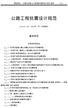 588!"! #$$%& &&#! ()! *(+ "! *(, "! (-.! *(/ "! (.! ().! (01! /0! *(. # 2(.! *2. $ *20 3 $! *( % ) % *+ " % * 4 5 6 % - % 0. % 7. *33*!!! "!! #$! %#! "& "! #! %! # ( ) * # +, # -, # +., $ /# ( ) 0 $ +#
588!"! #$$%& &&#! ()! *(+ "! *(, "! (-.! *(/ "! (.! ().! (01! /0! *(. # 2(.! *2. $ *20 3 $! *( % ) % *+ " % * 4 5 6 % - % 0. % 7. *33*!!! "!! #$! %#! "& "! #! %! # ( ) * # +, # -, # +., $ /# ( ) 0 $ +#
輕鬆學 Dreamweaver CS5 網頁設計..\Example\Ch0\ \.html..\example\ch0\ \mouse.txt..\example\ch0\ \ _Ok.html 學習重點 JavaScript 複製程式碼 mouse.txt Ctrl+C Ctrl+C 0-4
 JAVA Extension 0..\Example\Ch0\ \ T.html..\Example\Ch0\ \ T.txt T.txt..\Example\Ch0\ \ T_Ok.html 提示 :. Marquee Marquee Font Color #FFFFFF BG Color #867bf Width 90 Height 50. T.txt Ctrl+C your scrolling
JAVA Extension 0..\Example\Ch0\ \ T.html..\Example\Ch0\ \ T.txt T.txt..\Example\Ch0\ \ T_Ok.html 提示 :. Marquee Marquee Font Color #FFFFFF BG Color #867bf Width 90 Height 50. T.txt Ctrl+C your scrolling
主程式 : public class Main3Activity extends AppCompatActivity { ListView listview; // 先整理資料來源,listitem.xml 需要傳入三種資料 : 圖片 狗狗名字 狗狗生日 // 狗狗圖片 int[] pic =new
![主程式 : public class Main3Activity extends AppCompatActivity { ListView listview; // 先整理資料來源,listitem.xml 需要傳入三種資料 : 圖片 狗狗名字 狗狗生日 // 狗狗圖片 int[] pic =new 主程式 : public class Main3Activity extends AppCompatActivity { ListView listview; // 先整理資料來源,listitem.xml 需要傳入三種資料 : 圖片 狗狗名字 狗狗生日 // 狗狗圖片 int[] pic =new](/thumbs/88/114972910.jpg) ListView 自訂排版 主程式 : public class Main3Activity extends AppCompatActivity { ListView listview; // 先整理資料來源,listitem.xml 需要傳入三種資料 : 圖片 狗狗名字 狗狗生日 // 狗狗圖片 int[] pic =new int[]{r.drawable.dog1, R.drawable.dog2,
ListView 自訂排版 主程式 : public class Main3Activity extends AppCompatActivity { ListView listview; // 先整理資料來源,listitem.xml 需要傳入三種資料 : 圖片 狗狗名字 狗狗生日 // 狗狗圖片 int[] pic =new int[]{r.drawable.dog1, R.drawable.dog2,
FETnet - Acer Iconia Tab (A500 Wi-Fi 版) 平板電腦操作指南
 Acer Iconia Tab (A500) 平板電腦操作指南 作業系統 :Android 3.0 / 網路頻段 :Wi-Fi 版暫不支援 :Exchange Server 信箱 ( 無法使用 Smart 助手 ) 及手寫輸入法 產品外觀安全保密功能設定數據功能 開關 PIN 碼 ( 暫無資料 ) 更改 PIN 碼 ( 暫無資料 ) 解除 PUK 碼 ( 暫無資料 ) 手機密碼鎖 手動選網 ( 暫無資料
Acer Iconia Tab (A500) 平板電腦操作指南 作業系統 :Android 3.0 / 網路頻段 :Wi-Fi 版暫不支援 :Exchange Server 信箱 ( 無法使用 Smart 助手 ) 及手寫輸入法 產品外觀安全保密功能設定數據功能 開關 PIN 碼 ( 暫無資料 ) 更改 PIN 碼 ( 暫無資料 ) 解除 PUK 碼 ( 暫無資料 ) 手機密碼鎖 手動選網 ( 暫無資料
. (A) (B) (C) A (D) (E). (A)(B)(C)(D)(E) A
 . () () () () () (A) (B) (C) B (D) (E). (A) (B) (C) E (D) (E) (A) (B) (C) (D). () () () () E (A) (B) (C) (D) (E). C (A) (B) (C) (D) (E). (A) (B) (C) (D) D (E). () - () - () - () - () - D (A) (B) (C) (D)
. () () () () () (A) (B) (C) B (D) (E). (A) (B) (C) E (D) (E) (A) (B) (C) (D). () () () () E (A) (B) (C) (D) (E). C (A) (B) (C) (D) (E). (A) (B) (C) (D) D (E). () - () - () - () - () - D (A) (B) (C) (D)
Microsoft Word - word2007排版
 目 录 目 录 第 一 章 排 版 前 准 备 工 作... 1 1.1 排 版 基 本 术 语... 1 1.1.1 开 本... 1 1.1.2 扉 页... 1 1.1.3 版 心... 1 1.1.4 版 面... 1 1.1.5 页 眉 和 页 脚... 1 1.2 导 入 文 本... 2 1.3 基 本 编 辑 操 作... 2 1.3.1 选 定 文 本 内 容... 2 1.3.2
目 录 目 录 第 一 章 排 版 前 准 备 工 作... 1 1.1 排 版 基 本 术 语... 1 1.1.1 开 本... 1 1.1.2 扉 页... 1 1.1.3 版 心... 1 1.1.4 版 面... 1 1.1.5 页 眉 和 页 脚... 1 1.2 导 入 文 本... 2 1.3 基 本 编 辑 操 作... 2 1.3.1 选 定 文 本 内 容... 2 1.3.2
第 一 週
 EXCEL 簡介 一 EXCEL ( 電子試算表軟體 ) 的功能 表格式的環境 具備有公式 函數, 計算功能強大 可建立圖表 可做資料彙整及統計 應用於成績單 統計表 會計報表等 二 EXCEL 結構預設 :.xls.xlsx 活頁簿 Book( 檔案 ) 範本 :.xlt.xlts 工作表 Sheet( 表格 ) == 欄 列組成 儲存格 Cell ( 資料 ) { 位址 = 欄名列名 } EXCEL
EXCEL 簡介 一 EXCEL ( 電子試算表軟體 ) 的功能 表格式的環境 具備有公式 函數, 計算功能強大 可建立圖表 可做資料彙整及統計 應用於成績單 統計表 會計報表等 二 EXCEL 結構預設 :.xls.xlsx 活頁簿 Book( 檔案 ) 範本 :.xlt.xlts 工作表 Sheet( 表格 ) == 欄 列組成 儲存格 Cell ( 資料 ) { 位址 = 欄名列名 } EXCEL
1-6 Access 2016 實力養成暨評量解題秘笈 102. 書籍與作者 Step1 按 建立 索引標籤 資料表 群組的 資料表設計 按鈕 Step2 由上而下分別建立下列欄位並設定資料類型 : 欄位名稱 : ID, 資料類型 : 自動編號 欄位名稱 : BName, 資料類型 :
 1-6 102. 書籍與作者 102-1. Step1 按 建立 索引標籤 資料表 群組的 資料表設計 按鈕 Step2 由上而下分別建立下列欄位並設定資料類型 : 欄位名稱 : ID, 資料類型 : 自動編號 欄位名稱 : BName, 資料類型 : 簡短文字 欄位名稱 : AuthorID, 資料類型 : 數字 欄位名稱 : Publisher, 資料類型 : 簡短文字 欄位名稱 : Price,
1-6 102. 書籍與作者 102-1. Step1 按 建立 索引標籤 資料表 群組的 資料表設計 按鈕 Step2 由上而下分別建立下列欄位並設定資料類型 : 欄位名稱 : ID, 資料類型 : 自動編號 欄位名稱 : BName, 資料類型 : 簡短文字 欄位名稱 : AuthorID, 資料類型 : 數字 欄位名稱 : Publisher, 資料類型 : 簡短文字 欄位名稱 : Price,
contents 1 4 Chapter 2 Chapter 5 Chapter 管理自動儲存的版本 以文件復原窗格復原檔案 自訂快速工具 自訂快速存取工具列 自訂功能區
 與 Windows 8 完美結合的 Word 2013 1-1 瀏覽 Word 2013 使用介面...1-2 1-2 操作環境選項與帳戶設定...1-14 contents 1 Chapter 1-3 不可不會的線上求助...1-20 1-4 下載與安裝 Office 2013 評估版...1-24 ( 參考範例光碟的 PDF) 文件內容的基本操作 2-1 文字內容的產生...2-2 2-1-1
與 Windows 8 完美結合的 Word 2013 1-1 瀏覽 Word 2013 使用介面...1-2 1-2 操作環境選項與帳戶設定...1-14 contents 1 Chapter 1-3 不可不會的線上求助...1-20 1-4 下載與安裝 Office 2013 評估版...1-24 ( 參考範例光碟的 PDF) 文件內容的基本操作 2-1 文字內容的產生...2-2 2-1-1
Pro/ENGINEER 訓練教材 ( 曲面 ) 目錄 1. Creo2.0 設定工作目錄 圖形
 德霖技術學院機械工程系 Pro/Engineer 訓練教材 ( 曲面 ) 吳邦彥編著 中華民國 102 年 09 月 1 Pro/ENGINEER 訓練教材 ( 曲面 ) 目錄 1. Creo2.0 設定工作目錄 --------------------------------------------------------3 2. 圖形 --------------------------------------------------------------------------------8
德霖技術學院機械工程系 Pro/Engineer 訓練教材 ( 曲面 ) 吳邦彥編著 中華民國 102 年 09 月 1 Pro/ENGINEER 訓練教材 ( 曲面 ) 目錄 1. Creo2.0 設定工作目錄 --------------------------------------------------------3 2. 圖形 --------------------------------------------------------------------------------8
彩圖 6 彩圖 7 彩圖 8 3
 1 2 3 4 5 2 彩圖 6 彩圖 7 彩圖 8 3 彩圖 13 彩圖 14 彩圖 16 彩圖 15 5 彩圖 22 彩圖 20 彩圖 21 彩圖 23 7 24 25 26 8 31 32 33 34 10 彩圖 35 彩圖 38 彩圖 36 彩圖 39 彩圖 37 彩圖 40 11 03 1 2 3 4 10 8 6 4 2 0 3 2.1 1.2 0.3 0.6 1.5 2.4 3 1.2
1 2 3 4 5 2 彩圖 6 彩圖 7 彩圖 8 3 彩圖 13 彩圖 14 彩圖 16 彩圖 15 5 彩圖 22 彩圖 20 彩圖 21 彩圖 23 7 24 25 26 8 31 32 33 34 10 彩圖 35 彩圖 38 彩圖 36 彩圖 39 彩圖 37 彩圖 40 11 03 1 2 3 4 10 8 6 4 2 0 3 2.1 1.2 0.3 0.6 1.5 2.4 3 1.2
Microsoft Word - 学字〔2015〕16号
 山 东 省 教 育 厅 鲁 教 学 字 2015 16 号 山 东 省 教 育 厅 关 于 做 好 2016 届 师 范 类 高 校 毕 业 生 生 源 信 息 和 特 困 家 庭 毕 业 生 信 息 审 核 工 作 的 通 知 有 关 高 等 学 校 : 为 全 面 准 确 掌 握 全 省 2016 届 师 范 类 高 校 毕 业 生 生 源 信 息 和 特 困 家 庭 毕 业 生 情 况, 进
山 东 省 教 育 厅 鲁 教 学 字 2015 16 号 山 东 省 教 育 厅 关 于 做 好 2016 届 师 范 类 高 校 毕 业 生 生 源 信 息 和 特 困 家 庭 毕 业 生 信 息 审 核 工 作 的 通 知 有 关 高 等 学 校 : 为 全 面 准 确 掌 握 全 省 2016 届 师 范 类 高 校 毕 业 生 生 源 信 息 和 特 困 家 庭 毕 业 生 情 况, 进
投影片 1
 資料庫管理程式 ( 補充教材 -Part2) 使用 ADO.NET 連結資料庫 ( 自行撰寫程式碼 以實現新增 刪除 修改等功能 ) Private Sub InsertButton_Click(ByVal sender As System.Object, ByVal e As System.EventArgs) Handles InsertButton.Click ' 宣告相關的 Connection
資料庫管理程式 ( 補充教材 -Part2) 使用 ADO.NET 連結資料庫 ( 自行撰寫程式碼 以實現新增 刪除 修改等功能 ) Private Sub InsertButton_Click(ByVal sender As System.Object, ByVal e As System.EventArgs) Handles InsertButton.Click ' 宣告相關的 Connection
ebook42-13
 13 Excel E x c e l 13 Excel 133 E x c e l 13.1 1 E x c e l 2 X Y y x 12 1 7 1 3 134 Excel 2000 13-1 13-2 13-1 13-2 4 E x c e l 1) E x c e l 3 2) E x c e l 13 Excel 135 3) 1 13-3 Microsoft Excel 4) 13-3
13 Excel E x c e l 13 Excel 133 E x c e l 13.1 1 E x c e l 2 X Y y x 12 1 7 1 3 134 Excel 2000 13-1 13-2 13-1 13-2 4 E x c e l 1) E x c e l 3 2) E x c e l 13 Excel 135 3) 1 13-3 Microsoft Excel 4) 13-3
PowerPoint 2007教材
 00 年 度 資 料 庫 暨 網 路 資 源 利 用 講 習 課 程 PowerPoint 007 教 材 美 化 動 畫 D Smart Art 蔡 近 軒 老 師 0// 目 錄 套 用 簡 報 範 本 快 速 建 立 簡 報... 佈 景 主 題 的 使 用... 4 套 用 佈 景 主 題... 4 套 用 背 景 圖 片... 7 投 影 片 編 排 技 巧... 9 使 用 定 位 點
00 年 度 資 料 庫 暨 網 路 資 源 利 用 講 習 課 程 PowerPoint 007 教 材 美 化 動 畫 D Smart Art 蔡 近 軒 老 師 0// 目 錄 套 用 簡 報 範 本 快 速 建 立 簡 報... 佈 景 主 題 的 使 用... 4 套 用 佈 景 主 題... 4 套 用 背 景 圖 片... 7 投 影 片 編 排 技 巧... 9 使 用 定 位 點
Microsoft Word - ACL chapter02-5ed.docx
 第 2 章神奇的質數 2.1.1 什麼是質數 1 1 1 打下好基礎 - 程式設計必修的數學思維與邏輯訓練 1 1 0 10 2 3 5 7 4 6 8 9 10 4 10000 1229 1000 168 2 3 5 7 11 13 17 19 23 29 31 37 41 43 47 53 59 61 67 71 73 79 83 89 97 101 103 107 109 113 127 131
第 2 章神奇的質數 2.1.1 什麼是質數 1 1 1 打下好基礎 - 程式設計必修的數學思維與邏輯訓練 1 1 0 10 2 3 5 7 4 6 8 9 10 4 10000 1229 1000 168 2 3 5 7 11 13 17 19 23 29 31 37 41 43 47 53 59 61 67 71 73 79 83 89 97 101 103 107 109 113 127 131
目 录 教 学 简 讯 快 报. 1 青 少 年 工 作 系..5 社 会 工 作 学 院...10 法 学 院.14 经 济 管 理 学 院 17 新 闻 与 传 播 系 19 公 共 管 理 系.21 中 国 语 言 文 学 系.25 外 国 语 言 文 学 系.28
 学 生 教 学 信 息 月 报 (2013 年 11 月 12 月 合 刊 ) 目 录 教 学 简 讯 快 报. 1 青 少 年 工 作 系..5 社 会 工 作 学 院...10 法 学 院.14 经 济 管 理 学 院 17 新 闻 与 传 播 系 19 公 共 管 理 系.21 中 国 语 言 文 学 系.25 外 国 语 言 文 学 系.28 教 学 简 讯 快 报 我 校 组 织 大 学
学 生 教 学 信 息 月 报 (2013 年 11 月 12 月 合 刊 ) 目 录 教 学 简 讯 快 报. 1 青 少 年 工 作 系..5 社 会 工 作 学 院...10 法 学 院.14 经 济 管 理 学 院 17 新 闻 与 传 播 系 19 公 共 管 理 系.21 中 国 语 言 文 学 系.25 外 国 语 言 文 学 系.28 教 学 简 讯 快 报 我 校 组 织 大 学
农银人寿发[2013]102号-4 农银寰宇至尊高端医疗保险条款
![农银人寿发[2013]102号-4 农银寰宇至尊高端医疗保险条款 农银人寿发[2013]102号-4 农银寰宇至尊高端医疗保险条款](/thumbs/42/23085294.jpg) 农 银 人 寿 [2013] 医 疗 保 险 004 号 请 扫 描 以 查 询 验 证 条 款 农 银 寰 宇 至 尊 高 端 医 疗 保 险 条 款 阅 读 指 引 本 阅 读 指 引 有 助 于 您 理 解 条 款, 对... 本 主 险 合 同... 内 容 的 解 释 以 条 款 为 准... C 您 拥 有 的 重 要 权 益 v 本 主 险 合 同 提 供 的 保 障 第 二 章 v
农 银 人 寿 [2013] 医 疗 保 险 004 号 请 扫 描 以 查 询 验 证 条 款 农 银 寰 宇 至 尊 高 端 医 疗 保 险 条 款 阅 读 指 引 本 阅 读 指 引 有 助 于 您 理 解 条 款, 对... 本 主 险 合 同... 内 容 的 解 释 以 条 款 为 准... C 您 拥 有 的 重 要 权 益 v 本 主 险 合 同 提 供 的 保 障 第 二 章 v
Mac 版之 Horizon Auton 系統安裝操作手冊 Page 1 of 25
 Mac 版之 Horizon Auton 系統安裝操作手冊 Page 1 of 25 目錄 1. 概要... 3 2. 下載 Horizon AUTON MAC 版本應用程式... 3 3. 下載 WINESKIN... 4 4. 執行 WINESKIN WINERY... 5 5. 設定 WINESKIN WINERY... 6 5.1 安裝 Engines (WS9Wine2.22)... 6
Mac 版之 Horizon Auton 系統安裝操作手冊 Page 1 of 25 目錄 1. 概要... 3 2. 下載 Horizon AUTON MAC 版本應用程式... 3 3. 下載 WINESKIN... 4 4. 執行 WINESKIN WINERY... 5 5. 設定 WINESKIN WINERY... 6 5.1 安裝 Engines (WS9Wine2.22)... 6
第一次段考 二年級社會領域試題 郭玉華 (A)(B) (C)(D)
 五 福 二 社 p1 高 雄 市 立 五 福 國 民 中 學 97 學 年 度 第 1 學 期 第 1 次 段 考 二 年 級 社 會 學 習 領 域 試 題 卷 代 號 :30 答 案 卡 塗 寫 注 意 事 項 1. 答 案 卡 劃 記 時, 必 須 用 黑 色 2B 鉛 筆 塗 黑 塗 滿, 但 不 可 超 出 圈 外 2. 年 班 級 座 號 科 目 請 劃 記 正 確 若 劃 記 錯 誤,
五 福 二 社 p1 高 雄 市 立 五 福 國 民 中 學 97 學 年 度 第 1 學 期 第 1 次 段 考 二 年 級 社 會 學 習 領 域 試 題 卷 代 號 :30 答 案 卡 塗 寫 注 意 事 項 1. 答 案 卡 劃 記 時, 必 須 用 黑 色 2B 鉛 筆 塗 黑 塗 滿, 但 不 可 超 出 圈 外 2. 年 班 級 座 號 科 目 請 劃 記 正 確 若 劃 記 錯 誤,
健保資訊網服務系統 (VPN)- 瀏覽器設定 目 次 壹 作業目的及功能... 2 一 作業目的... 2 二 作業功能... 2 貳 瀏覽器設定說明... 3 一 Internet Explorer 8(IE 8)... 5 二 Internet Explorer 9(IE 9)... 8 三 I
 健保資訊網服務系統 (VPN)- 瀏覽器設定 目 次 壹 作業目的及功能... 2 一 作業目的... 2 二 作業功能... 2 貳 瀏覽器設定說明... 3 一 Internet Explorer 8(IE 8)... 5 二 Internet Explorer 9(IE 9)... 8 三 Internet Explorer 10(IE 10)... 11 四 Internet Explorer
健保資訊網服務系統 (VPN)- 瀏覽器設定 目 次 壹 作業目的及功能... 2 一 作業目的... 2 二 作業功能... 2 貳 瀏覽器設定說明... 3 一 Internet Explorer 8(IE 8)... 5 二 Internet Explorer 9(IE 9)... 8 三 Internet Explorer 10(IE 10)... 11 四 Internet Explorer
Tokin Auton Mac 版安裝操作手冊 Page 1 of 27
 Tokin Auton Mac 版安裝操作手冊 Page 1 of 27 目錄 1. 概要... 3 2. 下載 Tokin AUTON MAC 版本應用程式... 3 3. 下載 WINESKIN... 4 4. 執行 WINESKIN WINERY... 5 5. 設定 WINESKIN WINERY... 6 5.1 安裝 Engines (WS9Wine2.22)... 6 5.2 更新 Wrapper
Tokin Auton Mac 版安裝操作手冊 Page 1 of 27 目錄 1. 概要... 3 2. 下載 Tokin AUTON MAC 版本應用程式... 3 3. 下載 WINESKIN... 4 4. 執行 WINESKIN WINERY... 5 5. 設定 WINESKIN WINERY... 6 5.1 安裝 Engines (WS9Wine2.22)... 6 5.2 更新 Wrapper
CU0594.pdf
 8 SOHO 1 3 003 SOHO SOHO Coder Programmer HTML CSS PHP JavaScrip 009 LECTURE 1-1 1 048 PART 2 LECTURE 1-1 1 049 SOHO Landing Page Landing 050 PART 2 LECTURE 1-1 1 SEO SEO P.093 SEO SEO SEO SEO SEO 051
8 SOHO 1 3 003 SOHO SOHO Coder Programmer HTML CSS PHP JavaScrip 009 LECTURE 1-1 1 048 PART 2 LECTURE 1-1 1 049 SOHO Landing Page Landing 050 PART 2 LECTURE 1-1 1 SEO SEO P.093 SEO SEO SEO SEO SEO 051
(E). (A) (B) (C) (D) (E). (A) (B) (C) (D) (E) (A) (B) (C) (D) (E) (A) (B) (C) (D). ( ) ( ) ( ) ( ) ( ) ( ) (A) (B) (C) (D) (E). (A) (B) (C) (D) (E). (
 . (A) (B) (C) (D) (E). ( ) ( ) ( ) ( ) ( ) ( ) (A) (B) (C) (D) (E) (A) (B) (C) (D) (E). (A) (B) (C) (D) (E). (A) (B) (C) (D) (E). 1950 (A) (B) (C) (D) (E). 60 70 (A) (B) (C) (D) (E). ( ) ( ) ( ) ( ) (
. (A) (B) (C) (D) (E). ( ) ( ) ( ) ( ) ( ) ( ) (A) (B) (C) (D) (E) (A) (B) (C) (D) (E). (A) (B) (C) (D) (E). (A) (B) (C) (D) (E). 1950 (A) (B) (C) (D) (E). 60 70 (A) (B) (C) (D) (E). ( ) ( ) ( ) ( ) (
表格進階應用 1
 表格進階應用 1 投影片摘要 Word表格的基本操作 表格製作的小秘訣 使用畫表工具 表格計算公式 2 Word 表格的基本操作 Word 表格的特性 表格的構成 插入表格 套用表格自動格式設定 新增表格樣式 套用自訂的表格樣式 預設表格的樣式 表格資料排序 3 Word 表格的特性 製作文件時 若能使用表格呈現數字性的資 料 或是比較性的內容 將會增強文件的吸 引力 也易於閱讀 例如 報章雜誌的民意調查
表格進階應用 1 投影片摘要 Word表格的基本操作 表格製作的小秘訣 使用畫表工具 表格計算公式 2 Word 表格的基本操作 Word 表格的特性 表格的構成 插入表格 套用表格自動格式設定 新增表格樣式 套用自訂的表格樣式 預設表格的樣式 表格資料排序 3 Word 表格的特性 製作文件時 若能使用表格呈現數字性的資 料 或是比較性的內容 將會增強文件的吸 引力 也易於閱讀 例如 報章雜誌的民意調查
輕鬆學 PhotoImpact X3 1 / / / 3 0 RGB 12,255,255 小常識 3 056
 單元四關渡生態寫生 單元學習目標 : 應用繪圖工具 設計物件透視 應用仿製工具 應用印章圖庫 應用繪圖圖庫 設定文字雕刻效果 應用印章工具 輕鬆學 PhotoImpact X3 1 / / 640 480 2 / 3 0 RGB 12,255,255 小常識 3 056 單元四關渡生態寫生 4 RGB 0,255,255 5 R G B 0,165,124 6 R G B 60,255,206 057
單元四關渡生態寫生 單元學習目標 : 應用繪圖工具 設計物件透視 應用仿製工具 應用印章圖庫 應用繪圖圖庫 設定文字雕刻效果 應用印章工具 輕鬆學 PhotoImpact X3 1 / / 640 480 2 / 3 0 RGB 12,255,255 小常識 3 056 單元四關渡生態寫生 4 RGB 0,255,255 5 R G B 0,165,124 6 R G B 60,255,206 057
! "#$%& $()*+#$, $(-.&,./.+#/(-.&01( &-#&(&$# (&2*(,#-3.,14& $ +()5(*-#5(-#/-/#(-1#&-+)(& :;<<= > A B?
 ! "#$%& $()*+#$, $(-.&,./.+#/(-.&01( &-#&(&$# (&2*(,#-3.,14& $ +()5(*-#5(-#/-/#(-1#&-+)(&- 67789:;
! "#$%& $()*+#$, $(-.&,./.+#/(-.&01( &-#&(&$# (&2*(,#-3.,14& $ +()5(*-#5(-#/-/#(-1#&-+)(&- 67789:;
Windows XP基本操作实验
 计 算 机 基 础 实 验 实 验 指 导 书 计 算 机 科 学 与 技 术 学 院 杨 镇 江 1 目 录 Windows XP 基 本 操 作 实 验...3 Word2003 基 本 操 作 实 验...13 Excel 2003 基 本 操 作 实 验...26 Internet 基 础 实 验...41 Access 2003 基 本 操 作 实 验...48 多 媒 体 基 础 实 验...57
计 算 机 基 础 实 验 实 验 指 导 书 计 算 机 科 学 与 技 术 学 院 杨 镇 江 1 目 录 Windows XP 基 本 操 作 实 验...3 Word2003 基 本 操 作 实 验...13 Excel 2003 基 本 操 作 实 验...26 Internet 基 础 实 验...41 Access 2003 基 本 操 作 实 验...48 多 媒 体 基 础 实 验...57
投影片 1
 Excel 2007 輕鬆學 Chun-Nan Lin PhD 前言 辦公室自動化軟體對許多人而言, 已不是陌生的任務, 但如何適當應用在日常生活與工作中, 就不是件容易的事 本課程將介紹辦公室自動化軟體中, 相當常見的 MS Excel, 包含其基礎操作 函數的應用 圖表製作等 Excel 是 Office 家族裡面的試算表軟體, 它除了可以快速整合資料明細, 還能進一步整理出相關的數據 圖表,
Excel 2007 輕鬆學 Chun-Nan Lin PhD 前言 辦公室自動化軟體對許多人而言, 已不是陌生的任務, 但如何適當應用在日常生活與工作中, 就不是件容易的事 本課程將介紹辦公室自動化軟體中, 相當常見的 MS Excel, 包含其基礎操作 函數的應用 圖表製作等 Excel 是 Office 家族裡面的試算表軟體, 它除了可以快速整合資料明細, 還能進一步整理出相關的數據 圖表,
AutoCAD 用戶如何使用 ArchiCAD
 AutoCAD 用戶如何使用 ArchiCAD AutoCAD用戶如何使用ArchiCAD ( 中文版 ) 由 Scott MacKenzie, Simon Gilbert, Geoffrey Moore Langdon, David Byrnes, Ralph Grabowski 編寫 龍庭資訊有限公司 1/73 - 2. 3. 4. -
AutoCAD 用戶如何使用 ArchiCAD AutoCAD用戶如何使用ArchiCAD ( 中文版 ) 由 Scott MacKenzie, Simon Gilbert, Geoffrey Moore Langdon, David Byrnes, Ralph Grabowski 編寫 龍庭資訊有限公司 1/73 - 2. 3. 4. -
Outlook 2007 設定說明 Offic 企業郵件 / 虛擬主機郵件 / Office 365
 Outlook 2007 設定說明 OfficeMail 企業郵件 / 虛擬主機郵件 / Office 365 版權及商標聲明 Cloudmax 匯智提供用戶商務用郵件服務, 本文件由 Cloudmax 匯智製作, 用於教導用戶 進行郵件服務相關設定, 內容中所使用的郵件工具非為 Cloudamx 匯智設計及擁有, 若對 程式資訊有疑問, 請洽程式提供商 本文件所引用之各商標及商品名稱分屬其合法註冊公司所有,
Outlook 2007 設定說明 OfficeMail 企業郵件 / 虛擬主機郵件 / Office 365 版權及商標聲明 Cloudmax 匯智提供用戶商務用郵件服務, 本文件由 Cloudmax 匯智製作, 用於教導用戶 進行郵件服務相關設定, 內容中所使用的郵件工具非為 Cloudamx 匯智設計及擁有, 若對 程式資訊有疑問, 請洽程式提供商 本文件所引用之各商標及商品名稱分屬其合法註冊公司所有,
Microsoft PowerPoint - VB14.ppt
 VB 列表盒 LISTBOX 應用 資科系 林偉川 執行畫面 1 2 1 重要屬性 LISTBOX 物件 (VB6) 新增至 LISTBOX 物件中 ADDITEM 自 LISTBOX 物件中刪除選取物件 REMOVEITEM 自 LISTBOX 物件中取出選取物件 ListIndex 顯示 LISTBOX 物件中紀錄個數 Listcount 3 LISTBOX 物件 (VB.NET) 重要屬性 新增至
VB 列表盒 LISTBOX 應用 資科系 林偉川 執行畫面 1 2 1 重要屬性 LISTBOX 物件 (VB6) 新增至 LISTBOX 物件中 ADDITEM 自 LISTBOX 物件中刪除選取物件 REMOVEITEM 自 LISTBOX 物件中取出選取物件 ListIndex 顯示 LISTBOX 物件中紀錄個數 Listcount 3 LISTBOX 物件 (VB.NET) 重要屬性 新增至
目次 CONTENTS 1 數列與級數 幾何圖形 三角形的基本性質 平行與四邊形
 給同學的話 1 3 4 目次 CONTENTS 1 數列與級數 1-1 3 1-8 1 13 幾何圖形 -1 18 - -3 6 30 3 三角形的基本性質 3-1 35 3-39 3-3 44 3 48 4 平行與四邊形 4-1 54 4-59 4-3 63 4 68 3 1-1 數列 本節性質與公式摘要 1 數列 : 1 1 a 3 a 3 n n a n 3 n n1 a n1 4 n n1
給同學的話 1 3 4 目次 CONTENTS 1 數列與級數 1-1 3 1-8 1 13 幾何圖形 -1 18 - -3 6 30 3 三角形的基本性質 3-1 35 3-39 3-3 44 3 48 4 平行與四邊形 4-1 54 4-59 4-3 63 4 68 3 1-1 數列 本節性質與公式摘要 1 數列 : 1 1 a 3 a 3 n n a n 3 n n1 a n1 4 n n1
第一章 簡介
 數 數 數 HLOOKUP VLOOKUP LOOKUP VLOOKUP VLOOKUP(,, 欄, 不 ) =Vlookup(lookup_vaule, table_array, col_index_num, [range_lookup]) 欄 欄 列 欄 行 料 列 欄 不 邏 TRUE 省略 不 數 FALSE 不 #N/A 金 不 例 金 例 數 0 0 300,000 300,000 不
數 數 數 HLOOKUP VLOOKUP LOOKUP VLOOKUP VLOOKUP(,, 欄, 不 ) =Vlookup(lookup_vaule, table_array, col_index_num, [range_lookup]) 欄 欄 列 欄 行 料 列 欄 不 邏 TRUE 省略 不 數 FALSE 不 #N/A 金 不 例 金 例 數 0 0 300,000 300,000 不
 = 3 + 1 7 = 22 7 3.14 = 3 + 1 7 + 1 15 +1 = 355 3.1415929 113 221221221221 136136136136 221000000000 221000000 221000 221 = 136000000000 136000000 136000 221 1000000000 1000000 1000 1 = 136 1000000000
= 3 + 1 7 = 22 7 3.14 = 3 + 1 7 + 1 15 +1 = 355 3.1415929 113 221221221221 136136136136 221000000000 221000000 221000 221 = 136000000000 136000000 136000 221 1000000000 1000000 1000 1 = 136 1000000000
第五章檔案管理 5-1 建立新的活頁簿 開啟舊檔案 儲存活頁簿 檔案的保護 檔案自動回復 第六章圖表的建立 6-1 圖表的基礎概念 認識圖表類型 變更資料數列來源...
 Excel 2007 的新功能簡介... 3 第一章認識 Excel 2007 1-1 Excel 2007 視窗介紹... 6 1-2 功能區的使用... 8 1-3 快速工具的使用... 9 1-4 使用 Microsoft Office 說明... 10 1-5 關閉檔案與離開 Excel... 11 第二章工作表的基本操作 2-1 選取儲存格或工作表... 12 2-2 儲存格名稱的處理...
Excel 2007 的新功能簡介... 3 第一章認識 Excel 2007 1-1 Excel 2007 視窗介紹... 6 1-2 功能區的使用... 8 1-3 快速工具的使用... 9 1-4 使用 Microsoft Office 說明... 10 1-5 關閉檔案與離開 Excel... 11 第二章工作表的基本操作 2-1 選取儲存格或工作表... 12 2-2 儲存格名稱的處理...
朝 陽 科 技 大 學
 金 Excel 老 老 A 9516130 9516133 96 年 1 1 錄 : 識.3 3 滑.4 料 類 6 料 7 數.8 六 列 9 10 類 10 立...16.17..18 料來...19 2 識 料 料 行 利 料 了 立 數理 料 Lotus 123 來 Windows 行 力 Microsoft Office 列 Excel Excel Microsoft Office 了 料
金 Excel 老 老 A 9516130 9516133 96 年 1 1 錄 : 識.3 3 滑.4 料 類 6 料 7 數.8 六 列 9 10 類 10 立...16.17..18 料來...19 2 識 料 料 行 利 料 了 立 數理 料 Lotus 123 來 Windows 行 力 Microsoft Office 列 Excel Excel Microsoft Office 了 料
Microsoft Word - test01.docx
 講 師 : 王 王 玠 瑛 老 老 師 善 用 工 具 為 你 的 華 語 教 學 加 分 - 簡 報 製 作 2010 篇 第 1 章 : PowerPoint2010 基 本 介 紹 1 1 如 何 啟 動 PowerPoint 1 2 認 識 PowerPoint 的 操 作 環 境 1 3 PowerPoint 的 四 種 檢 視 模 式 1 4 瞭 解 新 增 刪 除 移 動 投 影 片
講 師 : 王 王 玠 瑛 老 老 師 善 用 工 具 為 你 的 華 語 教 學 加 分 - 簡 報 製 作 2010 篇 第 1 章 : PowerPoint2010 基 本 介 紹 1 1 如 何 啟 動 PowerPoint 1 2 認 識 PowerPoint 的 操 作 環 境 1 3 PowerPoint 的 四 種 檢 視 模 式 1 4 瞭 解 新 增 刪 除 移 動 投 影 片
任務二 : 產生 20 個有炸彈的磚塊, 放在隨機的位置編輯 Block 類別的程式碼 import greenfoot.; // (World, Actor, GreenfootImage, Greenfoot and MouseInfo) Write a description of class
 踩地雷遊戲 高慧君南港高中 開啟專案 MineSweep 任務一 : 產生 30X20 個磚塊編輯 Table 類別的程式碼 import greenfoot.; // (World, Actor, GreenfootImage, Greenfoot and MouseInfo) import java.util.arraylist; Write a description of class MyWorld
踩地雷遊戲 高慧君南港高中 開啟專案 MineSweep 任務一 : 產生 30X20 個磚塊編輯 Table 類別的程式碼 import greenfoot.; // (World, Actor, GreenfootImage, Greenfoot and MouseInfo) import java.util.arraylist; Write a description of class MyWorld
投影片 1
 計算機程式及實習 期末報告 題目 : 六宿炒翻天 班級 : 奈米一乙姓名 : 陳洋翼學號 :4A514050 老師 : 謝慶存 程式說明 設計結帳系統, 選擇數量後, 在按下計算, 將會顯示總金額 若是老人或小孩, 將可享 8 折或 9 折的優惠 程式畫面 填選數量 在火腿蛋炒飯的數量選擇 1, 並按下計算, 可得總金額 50 元 程式畫面 打折 填選完後, 若客人是小孩或老人, 選擇欲打折項目,
計算機程式及實習 期末報告 題目 : 六宿炒翻天 班級 : 奈米一乙姓名 : 陳洋翼學號 :4A514050 老師 : 謝慶存 程式說明 設計結帳系統, 選擇數量後, 在按下計算, 將會顯示總金額 若是老人或小孩, 將可享 8 折或 9 折的優惠 程式畫面 填選數量 在火腿蛋炒飯的數量選擇 1, 並按下計算, 可得總金額 50 元 程式畫面 打折 填選完後, 若客人是小孩或老人, 選擇欲打折項目,
Microsoft Word - 34_EXCEL2007實力養成暨評量.doc
 試卷編號 :X07-0001 注意事項 Excel 2007 測驗試題專業級 一 本項測驗應考學科及術科二大類 : 學科 : 單 複選混合共 20 題, 每題 1 分, 學科滿分 20 分 術科 : 實作題, 共五大題, 第一題至第二題每題 10 分 第三題至第五題每題 20 分 ; 提供書面試題 本測驗滿分 100 分,70 分為合格, 發給合格證書 二 本項測驗所需時間為 60 分鐘 三 測驗流程
試卷編號 :X07-0001 注意事項 Excel 2007 測驗試題專業級 一 本項測驗應考學科及術科二大類 : 學科 : 單 複選混合共 20 題, 每題 1 分, 學科滿分 20 分 術科 : 實作題, 共五大題, 第一題至第二題每題 10 分 第三題至第五題每題 20 分 ; 提供書面試題 本測驗滿分 100 分,70 分為合格, 發給合格證書 二 本項測驗所需時間為 60 分鐘 三 測驗流程
2005 Sun Microsystems, Inc Network Circle, Santa Clara, CA U.S.A. Sun Sun Berkeley BSD UNIX X/Open Company, Ltd. / Sun Sun Microsystems Su
 StarSuite 8 Sun Microsystems, Inc. 4150 Network Circle Santa Clara, CA 95054 U.S.A. 819 1344 10 2005 6 2005 Sun Microsystems, Inc. 4150 Network Circle, Santa Clara, CA 95054 U.S.A. Sun Sun Berkeley BSD
StarSuite 8 Sun Microsystems, Inc. 4150 Network Circle Santa Clara, CA 95054 U.S.A. 819 1344 10 2005 6 2005 Sun Microsystems, Inc. 4150 Network Circle, Santa Clara, CA 95054 U.S.A. Sun Sun Berkeley BSD
eZiosuite
 网络教学平台教师简明使用手册 Version 9.0 得实信息科技 深圳 有限公司编制 2015年10月 目录 前期准备... 3 用户登录... 3 网络课程的建设... 4 第一步 编辑课程基本信息 老师... 4 第二步 编辑课程结构... 5 第三步 上传课程资源... 7 第四步 建设课程内容... 8 第五步 建设作业和试卷... 13 第六步 交流互动设计... 16 第七步 开展网络教学...
网络教学平台教师简明使用手册 Version 9.0 得实信息科技 深圳 有限公司编制 2015年10月 目录 前期准备... 3 用户登录... 3 网络课程的建设... 4 第一步 编辑课程基本信息 老师... 4 第二步 编辑课程结构... 5 第三步 上传课程资源... 7 第四步 建设课程内容... 8 第五步 建设作业和试卷... 13 第六步 交流互动设计... 16 第七步 开展网络教学...
Microsoft Word - 序.doc
 Excel 函數 & VBA 其實很簡單 坊間許多 Excel 入門書都長得美美的, 書中的範例更是水水的, 更有一些書是標榜彩色範例, 如果你所學的 Excel 是 彩色 的, 那你的人生肯定是 黑白 的 每一個軟體都有其核心價值, 是其他軟體無法替代的,Excel 的核心價值就是 試算,Excel 強大的試算功能更是 100% 架構在函數上的, 如果沒有函數 Excel 將不是 Excel, 但是多數人學完
Excel 函數 & VBA 其實很簡單 坊間許多 Excel 入門書都長得美美的, 書中的範例更是水水的, 更有一些書是標榜彩色範例, 如果你所學的 Excel 是 彩色 的, 那你的人生肯定是 黑白 的 每一個軟體都有其核心價值, 是其他軟體無法替代的,Excel 的核心價值就是 試算,Excel 強大的試算功能更是 100% 架構在函數上的, 如果沒有函數 Excel 將不是 Excel, 但是多數人學完
表二 105 年國中教育會考英語科閱讀與聽力答對題數對應整體能力等級加標示對照表 閱讀答 對題數 聽力答對題數 待加強待加強待加強待加強待加強待加強待加強待加強待加強待加強待加強待加強
 表一 105 年國中教育會考國文科 社會科與自然科能力等級加標示與答對題數對照表 國文社會自然 A++ 46-48 60-63 51-54 A+ 42-48 44-45 54-63 58-59 46-54 49-50 A 42-43 54-57 46-48 B++ 37-41 45-53 37-45 B+ 20-41 31-36 24-53 38-44 20-45 30-36 B 20-30 24-37
表一 105 年國中教育會考國文科 社會科與自然科能力等級加標示與答對題數對照表 國文社會自然 A++ 46-48 60-63 51-54 A+ 42-48 44-45 54-63 58-59 46-54 49-50 A 42-43 54-57 46-48 B++ 37-41 45-53 37-45 B+ 20-41 31-36 24-53 38-44 20-45 30-36 B 20-30 24-37
Win-GRAF-User_Manual-chinese
 第 3 章 Modbus Slave: 開放 Win-GRAF PAC 與 圖控 /HMI 軟體來相互溝通 在第 2 章的 Demo01 專案中, 說明了如何讀 / 寫 PAC 中的系統時間 ( 即 PAC_Time 程式 ) 與一個閃爍功能 ( 即 LD1 程式 ), 此章節將提供 Demo01 專案中的變數, 讓圖控軟體 ( 例如 : 泓格科技的 InduSoft ) 或 HMI 軟體來進行存取
第 3 章 Modbus Slave: 開放 Win-GRAF PAC 與 圖控 /HMI 軟體來相互溝通 在第 2 章的 Demo01 專案中, 說明了如何讀 / 寫 PAC 中的系統時間 ( 即 PAC_Time 程式 ) 與一個閃爍功能 ( 即 LD1 程式 ), 此章節將提供 Demo01 專案中的變數, 讓圖控軟體 ( 例如 : 泓格科技的 InduSoft ) 或 HMI 軟體來進行存取
Calc入門
 開始使用 OpenOffice.org 3 使用手冊 第五章 OpenOffice.org 中的試算表軟體 內容目錄 什麼是 Calc?... 1 試算表 工作表和儲存格... 1 Calc 視窗主要的幾個部分...1 標題列和功能表列... 2 工具列... 2 公式列... 2 單獨的儲存格... 3 工作表標籤... 3 狀態列... 3 開啟建立新的試算表... 4 由功能表... 4 由工具列...
開始使用 OpenOffice.org 3 使用手冊 第五章 OpenOffice.org 中的試算表軟體 內容目錄 什麼是 Calc?... 1 試算表 工作表和儲存格... 1 Calc 視窗主要的幾個部分...1 標題列和功能表列... 2 工具列... 2 公式列... 2 單獨的儲存格... 3 工作表標籤... 3 狀態列... 3 開啟建立新的試算表... 4 由功能表... 4 由工具列...
P - 1 Writer 1. 推薦連結.OpenOffice 正體中文討論區 OOo 補給站 :http://ooo.tn.edu.tw/.openoffice 線上文件 OpenOffice 3.2 使用技巧 :
 研習講義 Writer...1 1. 推薦連結...1 2.Writer 學習架構...1 3. 與 MS Office 名詞對照...1 4. 環境設定...2 5. 字元...3 6. 段落...4 7. 頁面...5 8. 文字方塊...6 9. 表格...6 10. 圖形...7 11. 繪圖...7 12. 合併列印...8 13. 檔案...8 Calc...9 1. 與 MS Office
研習講義 Writer...1 1. 推薦連結...1 2.Writer 學習架構...1 3. 與 MS Office 名詞對照...1 4. 環境設定...2 5. 字元...3 6. 段落...4 7. 頁面...5 8. 文字方塊...6 9. 表格...6 10. 圖形...7 11. 繪圖...7 12. 合併列印...8 13. 檔案...8 Calc...9 1. 與 MS Office
竞赛报名与报名审核
 2014 年 全 国 职 业 院 校 技 能 大 赛 高 职 组 广 东 省 选 拔 赛 工 程 造 价 基 本 技 能 赛 项 竞 赛 指 南 主 办 : 广 东 省 教 育 厅 承 办 : 广 州 城 建 职 业 学 院 协 办 : 广 联 达 软 件 股 份 有 限 公 司 目 录 一. 竞 赛 的 几 个 重 要 时 间...1 二. 竞 赛 时 间 地 点 及 费 用...1 ( 一 )
2014 年 全 国 职 业 院 校 技 能 大 赛 高 职 组 广 东 省 选 拔 赛 工 程 造 价 基 本 技 能 赛 项 竞 赛 指 南 主 办 : 广 东 省 教 育 厅 承 办 : 广 州 城 建 职 业 学 院 协 办 : 广 联 达 软 件 股 份 有 限 公 司 目 录 一. 竞 赛 的 几 个 重 要 时 间...1 二. 竞 赛 时 间 地 点 及 费 用...1 ( 一 )
星星排列 _for loop Protected Sub Page_Load(ByVal sender As Object, ByVal e As Dim h As Integer = 7 'h 為變數 ' Dim i, j As Integer For i = 1 To h
 資訊系統與實習 製作 : 林郁君 一 2009.09.28 9X9 'button 被按下後 ' Dim i, j As Integer For i = 1 To 9 'i 從 1 到 9' For j = 1 To 9 'j 從 1 到 9' If j * i < 10 Then ' 如果 j 乘上 i 是為個位數 ' Response.Write(i & "*" & j & " =" & i *
資訊系統與實習 製作 : 林郁君 一 2009.09.28 9X9 'button 被按下後 ' Dim i, j As Integer For i = 1 To 9 'i 從 1 到 9' For j = 1 To 9 'j 從 1 到 9' If j * i < 10 Then ' 如果 j 乘上 i 是為個位數 ' Response.Write(i & "*" & j & " =" & i *
... 第三章技能測驗 - 學科題庫 3-3 類別技能內容 第二類儲存格資料輸入與格式設定操作能力 1. 儲存格外框設定 2. 儲存格的設定與修改 3. 資料輸入的技巧 4. 常數資料的輸入 5. 數字格式的應用 6. 儲存格內容的修改 7. 自動填滿與快速填入功能 8. 以相同值填滿相鄰儲存格 9
 3-2... 3-1 學科題庫分類及涵蓋技能內容 類別技能內容 第一類操作環境及基本設定 1. 檔案資訊 : 檔案管理 檢查活頁簿 管理版本 瀏覽器檢視選項 摘要資訊 2. 建立文件與開啟舊檔 : 空白文件 範例範本 從現有新增 部落格文章 Office.com 範本 3. 存檔與匯出 : 版本相容性的轉換 變更檔案類型 建立 PDF/XPS 文件 4. 帳戶資訊 5. Excel 選項設定 ( 包括一般
3-2... 3-1 學科題庫分類及涵蓋技能內容 類別技能內容 第一類操作環境及基本設定 1. 檔案資訊 : 檔案管理 檢查活頁簿 管理版本 瀏覽器檢視選項 摘要資訊 2. 建立文件與開啟舊檔 : 空白文件 範例範本 從現有新增 部落格文章 Office.com 範本 3. 存檔與匯出 : 版本相容性的轉換 變更檔案類型 建立 PDF/XPS 文件 4. 帳戶資訊 5. Excel 選項設定 ( 包括一般
 Page 1 of 7 Microsoft Office Excel 首頁 > 產品 > Excel > Excel 2003 說明及使用方法 > 啟動及設定 > 協助工具 > 快速鍵 Excel 快速鍵及功能鍵 套用至 : Microsoft Office Excel 2003 全部隱藏 下面的清單包括 CTRL 組合的快速鍵 功能鍵以及一些其他常用的快速鍵, 並附上功能說明 如需所有可用的快速鍵及其特定用途的詳細參考資訊,
Page 1 of 7 Microsoft Office Excel 首頁 > 產品 > Excel > Excel 2003 說明及使用方法 > 啟動及設定 > 協助工具 > 快速鍵 Excel 快速鍵及功能鍵 套用至 : Microsoft Office Excel 2003 全部隱藏 下面的清單包括 CTRL 組合的快速鍵 功能鍵以及一些其他常用的快速鍵, 並附上功能說明 如需所有可用的快速鍵及其特定用途的詳細參考資訊,
 46 2011 11 467 數位遊戲式學習系統 7 2011 11 467 47 3 DBGameSys 48 2011 11 467 正規化資料模組 如何配置並儲存電子化資料 以 便減少資料被重覆儲存的程序 DBGameSys的主要功能模組包 學習者 審核評分模組 含 正規化資料模組 審核評分 模組 高分列表模組3大區塊 系統資料庫 在正規化資料模組的執行 高分列表模組 過程中 先要求學習者瀏覽遊戲
46 2011 11 467 數位遊戲式學習系統 7 2011 11 467 47 3 DBGameSys 48 2011 11 467 正規化資料模組 如何配置並儲存電子化資料 以 便減少資料被重覆儲存的程序 DBGameSys的主要功能模組包 學習者 審核評分模組 含 正規化資料模組 審核評分 模組 高分列表模組3大區塊 系統資料庫 在正規化資料模組的執行 高分列表模組 過程中 先要求學習者瀏覽遊戲
工 序 的 是 ( ) A. 卷 筒 切 筒 装 药 造 粒 B. 搬 运 造 粒 切 引 装 药 C. 造 粒 切 引 包 装 检 验 D. 切 引 包 装 检 验 运 输 7. 甲 公 司 将 其 实 施 工 项 目 发 包 给 乙 公 司, 乙 公 司 将 其 中 部 分 业 务 分 包 给
 2013 年 安 全 工 程 师 法 律 知 识 答 案 解 析 一 单 选 择 题 1. 某 省 人 大 常 务 委 员 会 公 布 实 施 了 某 省 安 全 生 产 条 例, 随 后 省 政 府 公 布 实 施 了 某 省 生 产 经 营 单 位 安 全 生 产 主 体 责 任 规 定, 下 列 关 于 两 者 法 律 地 位 和 效 力 的 说 法, 正 确 的 是 ( ) A. 某 省 安
2013 年 安 全 工 程 师 法 律 知 识 答 案 解 析 一 单 选 择 题 1. 某 省 人 大 常 务 委 员 会 公 布 实 施 了 某 省 安 全 生 产 条 例, 随 后 省 政 府 公 布 实 施 了 某 省 生 产 经 营 单 位 安 全 生 产 主 体 责 任 规 定, 下 列 关 于 两 者 法 律 地 位 和 效 力 的 说 法, 正 确 的 是 ( ) A. 某 省 安
E-Form Word
 E-Form Word 2010 Prepared by Alice Tang 建立表單的 6 個步驟 步驟 1: 顯示開發人員索引標籤 (1.5) 步驟 2: 開啟要做為表單依據的範本或文件 (1.3) 步驟 3: 新增內容至表單 (1.6/1.7) 步驟 4: 設定或變更內容控制項的內容 (1.6/1.7) 步驟 5: 在表單中新增說明文字 (1.7) 步驟 6: 新增保護功能至表單 (1.8)
E-Form Word 2010 Prepared by Alice Tang 建立表單的 6 個步驟 步驟 1: 顯示開發人員索引標籤 (1.5) 步驟 2: 開啟要做為表單依據的範本或文件 (1.3) 步驟 3: 新增內容至表單 (1.6/1.7) 步驟 4: 設定或變更內容控制項的內容 (1.6/1.7) 步驟 5: 在表單中新增說明文字 (1.7) 步驟 6: 新增保護功能至表單 (1.8)
S1_WPS 表格填滿方式在 WPS 表格中, 儲存格的填滿方式可以有多種 : 1 通過編輯 -> 填滿 ( 需要先選中編輯區域 ) 2 滑鼠左鍵直接拖動填滿柄填滿( 此時會以升序, 即序列的方式填滿 ) 3 Ctrl+ 滑鼠左鍵拖動填滿柄 ( 此時是以複製儲存格的形式填滿 ) 4 滑鼠右鍵拖動儲存
 若您閱覽了官方提供的問題集, 還找不到使用瓶頸上的答案, 或是想提供我們您覺 得超好用的小技巧 都可洽客服專線 wps@besta com tw 0 S1_WPS 表格填滿方式在 WPS 表格中, 儲存格的填滿方式可以有多種 : 1 通過編輯 -> 填滿 ( 需要先選中編輯區域 ) 2 滑鼠左鍵直接拖動填滿柄填滿( 此時會以升序, 即序列的方式填滿 ) 3 Ctrl+ 滑鼠左鍵拖動填滿柄 ( 此時是以複製儲存格的形式填滿
若您閱覽了官方提供的問題集, 還找不到使用瓶頸上的答案, 或是想提供我們您覺 得超好用的小技巧 都可洽客服專線 wps@besta com tw 0 S1_WPS 表格填滿方式在 WPS 表格中, 儲存格的填滿方式可以有多種 : 1 通過編輯 -> 填滿 ( 需要先選中編輯區域 ) 2 滑鼠左鍵直接拖動填滿柄填滿( 此時會以升序, 即序列的方式填滿 ) 3 Ctrl+ 滑鼠左鍵拖動填滿柄 ( 此時是以複製儲存格的形式填滿
圖 2. 先輸入一格以製作流水 號 看需要多少號碼 在游標的右方會有個黃色標籤 標示目前欄位的流水號 5-2
 5 OpenOffice.org Calc 教學 利用範例來進行 OpenOffice.org Calc 簡單功能的介紹 以及和微軟 Excel 相異之處 5-1 基本操作與流水號 大部分的試算表軟體 其介面都差不多 橫列以 1 2 3 來定位 直欄則以 A B C 來定 位 我們習慣以 A1 或 D8 來稱呼或指定某個欄位 圖 1. 試算表的基本畫面 流水號 製作流水號是試算表軟體的基本功能 在
5 OpenOffice.org Calc 教學 利用範例來進行 OpenOffice.org Calc 簡單功能的介紹 以及和微軟 Excel 相異之處 5-1 基本操作與流水號 大部分的試算表軟體 其介面都差不多 橫列以 1 2 3 來定位 直欄則以 A B C 來定 位 我們習慣以 A1 或 D8 來稱呼或指定某個欄位 圖 1. 試算表的基本畫面 流水號 製作流水號是試算表軟體的基本功能 在
(1) (2) (3) 2016 2016 12 316,900 2014 2015 14 23 1,3003,200 2016 2016 4 282016 2016 2
 14.58(1) Note 5 to 13.52 13A.51 00670 2016 2016 4 282016 2016 14A 25% 2016 2016 (a) 14A (b)14 19A.39A 2016 2016 5 20 1 (1) (2) (3) 2016 2016 12 316,900 2014 2015 14 23 1,3003,200 2016 2016 4 282016 2016
14.58(1) Note 5 to 13.52 13A.51 00670 2016 2016 4 282016 2016 14A 25% 2016 2016 (a) 14A (b)14 19A.39A 2016 2016 5 20 1 (1) (2) (3) 2016 2016 12 316,900 2014 2015 14 23 1,3003,200 2016 2016 4 282016 2016
Ctpu
 二 委 任 出 席 安 全 理 事 会 的 代 表 副 代 表 候 补 代 表 和 代 理 代 表 2010 年 8 月 1 日 至 2011 年 7 月 31 日 期 间 委 任 出 席 安 全 理 事 会 的 代 表 副 代 表 候 补 代 表 和 代 理 代 表 如 下 : * 奥 地 利 海 因 茨 菲 舍 尔 先 生 ( 奥 地 利 联 邦 总 统 ) 米 夏 埃 尔 施 平 德 埃 格
二 委 任 出 席 安 全 理 事 会 的 代 表 副 代 表 候 补 代 表 和 代 理 代 表 2010 年 8 月 1 日 至 2011 年 7 月 31 日 期 间 委 任 出 席 安 全 理 事 会 的 代 表 副 代 表 候 补 代 表 和 代 理 代 表 如 下 : * 奥 地 利 海 因 茨 菲 舍 尔 先 生 ( 奥 地 利 联 邦 总 统 ) 米 夏 埃 尔 施 平 德 埃 格
第02章 常用统计图的绘制.doc
 2. Excel. 2002.9 http://statdtedm.6to23.com yuchua@163.com Excel 19 Excel Excel 97Excel 2000Excel 2002 14 27 20 Excel 2.1 2-1 1 Excel X XY X Y Y Z 2.2 Excel 1 Excel 7 2-2 2-2 7 0 2 2-3 7 2 X Y 7 2-3 3
2. Excel. 2002.9 http://statdtedm.6to23.com yuchua@163.com Excel 19 Excel Excel 97Excel 2000Excel 2002 14 27 20 Excel 2.1 2-1 1 Excel X XY X Y Y Z 2.2 Excel 1 Excel 7 2-2 2-2 7 0 2 2-3 7 2 X Y 7 2-3 3
1
 請務必在題目上劃解題重點, 對完答案必須把要問的題目圈出來 Ch12 試算表軟體 ( 啟芳 ) 班級 : 姓名 : 學號 : 01. 下述何者為試算表軟體? (A)MS Excel (B)SAS (C)dBASE (D)AutoCAD 02. 下列哪一個不是電子試算表軟體的主要功能? (A) 編輯 計算資料 (B) 分析 管理資料 (C) 處理影像 圖片 (D) 編製統計圖表 03. 欲製作本年度各類商品的銷售排行榜,
請務必在題目上劃解題重點, 對完答案必須把要問的題目圈出來 Ch12 試算表軟體 ( 啟芳 ) 班級 : 姓名 : 學號 : 01. 下述何者為試算表軟體? (A)MS Excel (B)SAS (C)dBASE (D)AutoCAD 02. 下列哪一個不是電子試算表軟體的主要功能? (A) 編輯 計算資料 (B) 分析 管理資料 (C) 處理影像 圖片 (D) 編製統計圖表 03. 欲製作本年度各類商品的銷售排行榜,
Python a p p l e b e a r c Fruit Animal a p p l e b e a r c 2-2
 Chapter 02 變數與運算式 2.1 2.1.1 2.1.2 2.1.3 2.1.4 2.2 2.2.1 2.2.2 2.2.3 type 2.2.4 2.3 2.3.1 print 2.3.2 input 2.4 2.4.1 2.4.2 2.4.3 2.4.4 2.4.5 + 2.4.6 Python Python 2.1 2.1.1 a p p l e b e a r c 65438790
Chapter 02 變數與運算式 2.1 2.1.1 2.1.2 2.1.3 2.1.4 2.2 2.2.1 2.2.2 2.2.3 type 2.2.4 2.3 2.3.1 print 2.3.2 input 2.4 2.4.1 2.4.2 2.4.3 2.4.4 2.4.5 + 2.4.6 Python Python 2.1 2.1.1 a p p l e b e a r c 65438790
(1) 64 15 2062 50 8 818 60 41606 63 8305 53 3 11201 38 10 216C 2012815 2012815 2012815 2012815 2012815 201464 200211 20128 20128 20128 20128 20146 4 2
 (1) 51 41 49 6 6 7 161 4 27 338 2012815 2012815 2012815 200712 20093 20086 211 (1) 64 15 2062 50 8 818 60 41606 63 8305 53 3 11201 38 10 216C 2012815 2012815 2012815 2012815 2012815 201464 200211 20128
(1) 51 41 49 6 6 7 161 4 27 338 2012815 2012815 2012815 200712 20093 20086 211 (1) 64 15 2062 50 8 818 60 41606 63 8305 53 3 11201 38 10 216C 2012815 2012815 2012815 2012815 2012815 201464 200211 20128
( )... 5 ( ) ( )
 2016 大學校院招收大陸地區學生聯合招生委員會 71005 臺南市永康區南臺街 1 號 E-mail:rusen@stust.edu.tw WEB:http://rusen.stust.edu.tw TEL:+886-6-2435163 FAX:+886-6-2435165 2 0 1 6 0 1 1 9 2016... 2... 3... 5 ( )... 5 ( )... 5 1... 6 2...
2016 大學校院招收大陸地區學生聯合招生委員會 71005 臺南市永康區南臺街 1 號 E-mail:rusen@stust.edu.tw WEB:http://rusen.stust.edu.tw TEL:+886-6-2435163 FAX:+886-6-2435165 2 0 1 6 0 1 1 9 2016... 2... 3... 5 ( )... 5 ( )... 5 1... 6 2...
鍵盤快捷鍵
 Calc 使用手冊 第十章 內容目錄 快捷鍵... 1 自訂快捷鍵... 1 將變更存入檔案中... 4 載入快捷鍵設定檔... 4 重設快捷鍵... 4 格式化與編輯快捷鍵... 4 Enter 鍵... 4 填滿範圍... 4 多重選取儲存格與工作表... 5 刪除... 5 執行巨集... 5 操作與選取快捷鍵... 5 功能快捷鍵... 6 格式化儲存格快捷鍵... 7 資料助理快捷鍵...
Calc 使用手冊 第十章 內容目錄 快捷鍵... 1 自訂快捷鍵... 1 將變更存入檔案中... 4 載入快捷鍵設定檔... 4 重設快捷鍵... 4 格式化與編輯快捷鍵... 4 Enter 鍵... 4 填滿範圍... 4 多重選取儲存格與工作表... 5 刪除... 5 執行巨集... 5 操作與選取快捷鍵... 5 功能快捷鍵... 6 格式化儲存格快捷鍵... 7 資料助理快捷鍵...
河 北 省 中 等 职 业 学 校 学 生 数 控 技 术 应 用 专 业 技 能 大 赛 执 委 会 2011 年 5 月 3 日 目 录 一 大 赛 规 程 1 二 组 织 机 构 11 三 比 赛 日 程 13 四 比 赛 规 则 17 ( 一 ) 领 队 指 导 教 师 须 知.17 ( 二
 2011 年 华 中 数 控 杯 河 北 省 中 等 职 业 学 校 学 生 数 控 技 术 应 用 专 业 技 能 比 赛 参 赛 指 南 主 办 单 位 : 河 北 省 教 育 厅 河 北 省 人 力 资 源 和 社 会 保 障 厅 河 北 省 工 业 和 信 息 化 厅 承 办 单 位 : 石 家 庄 市 教 育 局 石 家 庄 市 职 业 技 术 教 育 协 办 单 位 : 武 汉 华 中
2011 年 华 中 数 控 杯 河 北 省 中 等 职 业 学 校 学 生 数 控 技 术 应 用 专 业 技 能 比 赛 参 赛 指 南 主 办 单 位 : 河 北 省 教 育 厅 河 北 省 人 力 资 源 和 社 会 保 障 厅 河 北 省 工 业 和 信 息 化 厅 承 办 单 位 : 石 家 庄 市 教 育 局 石 家 庄 市 职 业 技 术 教 育 协 办 单 位 : 武 汉 华 中
說 明, 成 個 體 統 才 是! 你 痰 迷 了 心, 脂 油 蒙 了 竅, 國 孝 家 孝 兩 重 在 身, 就 把 個 人 送 來 了 這 會 子 被 人 家 告 我 們, 我 又 是 個 沒 腳 蟹, 連 官 場 中 都 知 道 我 利 害 吃 醋, 如 今 指 名 提 我, 要 休 我,
 國 文 91 年 學 科 能 力 測 驗 總 分 班 級 : / 座 號 : / 姓 名 : 第 壹 部 分 : 選 擇 題 ( 占 54 分 ) 一 單 一 選 擇 題 ( 占 36 分 ) 說 明 : 第 1 題 至 第 18 題, 每 題 選 出 一 個 最 適 當 的 選 項, 標 示 在 答 案 卡 之 選 擇 題 答 案 區 每 題 答 對 得 2 分, 答 錯 不 倒 扣 ( )1.
國 文 91 年 學 科 能 力 測 驗 總 分 班 級 : / 座 號 : / 姓 名 : 第 壹 部 分 : 選 擇 題 ( 占 54 分 ) 一 單 一 選 擇 題 ( 占 36 分 ) 說 明 : 第 1 題 至 第 18 題, 每 題 選 出 一 個 最 適 當 的 選 項, 標 示 在 答 案 卡 之 選 擇 題 答 案 區 每 題 答 對 得 2 分, 答 錯 不 倒 扣 ( )1.
SW cdr
 1~2 3 4 5~6 7~8 9~10 11 12 13 14 15 16~18 16 16 17 17 18 18 18 19 19 19 20 21 22 23~26 23 24 24 25 26 27 27 27 : 110V 1 110V 110V 15A 2 3 23 24 4 ( ) 5 6 1 2 26 20 l 1 7 3 4 5 15 17 18 12 7~13 6 ~ 8 ~
1~2 3 4 5~6 7~8 9~10 11 12 13 14 15 16~18 16 16 17 17 18 18 18 19 19 19 20 21 22 23~26 23 24 24 25 26 27 27 27 : 110V 1 110V 110V 15A 2 3 23 24 4 ( ) 5 6 1 2 26 20 l 1 7 3 4 5 15 17 18 12 7~13 6 ~ 8 ~
第一章.FIT)
 第 一 章 美 丽 触 手 可 及 一 些 天 生 好 动 的 懒 人 袁 根 本 静 不 下 心 去 美 容 院 做 护 理 袁 通 常 总 是 用 一 些 最 野 懒 冶 的 方 法 来 保 养 自 己 遥 比 如 下 飞 机 以 后 感 觉 头 发 很 乱 袁 就 用 手 当 梳 子 随 手 梳 两 下 曰 脸 上 很 干 袁 就 往 脸 上 涂 些 酸 奶 尧 牛 奶 或 者 蜂 蜜 噎 噎
第 一 章 美 丽 触 手 可 及 一 些 天 生 好 动 的 懒 人 袁 根 本 静 不 下 心 去 美 容 院 做 护 理 袁 通 常 总 是 用 一 些 最 野 懒 冶 的 方 法 来 保 养 自 己 遥 比 如 下 飞 机 以 后 感 觉 头 发 很 乱 袁 就 用 手 当 梳 子 随 手 梳 两 下 曰 脸 上 很 干 袁 就 往 脸 上 涂 些 酸 奶 尧 牛 奶 或 者 蜂 蜜 噎 噎
大 綱 最 有 利 標 目 的 及 類 型 最 有 利 標 之 辦 理 方 式 準 用 最 有 利 標 取 最 有 利 標 精 神 最 有 利 標 之 類 型 及 其 相 關 規 定 適 用 最 有 利 標 準 用 最 有 利 標 及 取 最 有 利 標 精 神 作 業 程 序 及 實 務 分 析
 最 有 利 標 作 業 程 序 實 務 分 析 交 通 部 採 購 稽 核 小 組 陳 秘 書 牧 民 日 期 :101 年 05 月 21 日 大 綱 最 有 利 標 目 的 及 類 型 最 有 利 標 之 辦 理 方 式 準 用 最 有 利 標 取 最 有 利 標 精 神 最 有 利 標 之 類 型 及 其 相 關 規 定 適 用 最 有 利 標 準 用 最 有 利 標 及 取 最 有 利 標
最 有 利 標 作 業 程 序 實 務 分 析 交 通 部 採 購 稽 核 小 組 陳 秘 書 牧 民 日 期 :101 年 05 月 21 日 大 綱 最 有 利 標 目 的 及 類 型 最 有 利 標 之 辦 理 方 式 準 用 最 有 利 標 取 最 有 利 標 精 神 最 有 利 標 之 類 型 及 其 相 關 規 定 適 用 最 有 利 標 準 用 最 有 利 標 及 取 最 有 利 標
3. 流 程 管 理 ( 系 统 管 理 员 或 者 教 务 处 管 理 员 主 要 操 作 功 能 部 分 ) 系 统 管 理 员 发 布 的 供 学 校 登 录 人 员 查 看 校 内 公 告 信 息 ; 系 统 管 理 员 审 核 提 前 实 习 的 学 生 申 请 ; 系 统 管 理 员 审
 江 苏 师 范 大 学 实 习 系 统 快 速 使 用 指 南 第 一 部 分 系 统 中 各 角 色 操 作 功 能 说 明 一 系 统 管 理 员 功 能 概 述 ( 教 务 处 管 理 人 员 ) 1. 初 始 管 理 ( 系 统 管 理 员 或 者 教 务 处 管 理 员 对 系 统 中 的 基 础 数 据 进 行 管 理 ) 系 统 管 理 员 可 以 进 行 系 统 的 初 始 化 设
江 苏 师 范 大 学 实 习 系 统 快 速 使 用 指 南 第 一 部 分 系 统 中 各 角 色 操 作 功 能 说 明 一 系 统 管 理 员 功 能 概 述 ( 教 务 处 管 理 人 员 ) 1. 初 始 管 理 ( 系 统 管 理 员 或 者 教 务 处 管 理 员 对 系 统 中 的 基 础 数 据 进 行 管 理 ) 系 统 管 理 员 可 以 进 行 系 统 的 初 始 化 设
單步除錯 (1/10) 打開 Android Studio, 點選 Start a new Android Studio project 建立專案 Application name 輸入 BMI 點下 Next 2 P a g e
 Android Studio Debugging 本篇教學除了最基本的中斷點教學之外, 還有條件式中斷的教學 條件式中斷是進階的除錯技巧, 在某些特定情況中, 我們有一個函數可能會被呼叫數次, 但是我們只希望在某種條件成立時才進行中斷, 進而觀察變數的狀態 而條件式中斷這項技巧正是符合這項需求 本教學分兩部分 單步除錯 (Page2~11, 共 10) 條件式中斷點 (Page12~17, 共 6)
Android Studio Debugging 本篇教學除了最基本的中斷點教學之外, 還有條件式中斷的教學 條件式中斷是進階的除錯技巧, 在某些特定情況中, 我們有一個函數可能會被呼叫數次, 但是我們只希望在某種條件成立時才進行中斷, 進而觀察變數的狀態 而條件式中斷這項技巧正是符合這項需求 本教學分兩部分 單步除錯 (Page2~11, 共 10) 條件式中斷點 (Page12~17, 共 6)
投影片 1
 數位相片基礎編修 Photoshop,,,, 2 ,, 3 / 4 3-1,...,, Photoshop,,, 5 5 6 ,,..., 5,,, 7 3-2,...,,, 8 , Photoshop,,, / 9 10 ,,,,,, 03-02.jpg,,,,, Photoshop " ", Photoshop 11 12 / /, Photoshop, 13 14 ,,, " " " " 6
數位相片基礎編修 Photoshop,,,, 2 ,, 3 / 4 3-1,...,, Photoshop,,, 5 5 6 ,,..., 5,,, 7 3-2,...,,, 8 , Photoshop,,, / 9 10 ,,,,,, 03-02.jpg,,,,, Photoshop " ", Photoshop 11 12 / /, Photoshop, 13 14 ,,, " " " " 6
(Microsoft PowerPoint - \245\250\266\2606)
 巨集 (VI) 資科系 林偉川 將資料暫存於表單中 ( 表單之標記說明屬性 ) 以 書籍訂單 資料表複製為 order 資料表, 並作出 order 單欄示式表單 將 order 資料表之訂單序號為 3,8,14, 17 做修改 於 order 表單設計檢視下, 加入一個命令按鈕名稱為 檢查並發送 e-mail 建立巨集 18 如下 : 2 1 巨集內容 3 巨集設定 Runmacros 巨集名稱為巨集
巨集 (VI) 資科系 林偉川 將資料暫存於表單中 ( 表單之標記說明屬性 ) 以 書籍訂單 資料表複製為 order 資料表, 並作出 order 單欄示式表單 將 order 資料表之訂單序號為 3,8,14, 17 做修改 於 order 表單設計檢視下, 加入一個命令按鈕名稱為 檢查並發送 e-mail 建立巨集 18 如下 : 2 1 巨集內容 3 巨集設定 Runmacros 巨集名稱為巨集
Microsoft Word 2010 1. 2. 3. Microsoft Word 2010 6.1 1. 350
 CHAPTER 06 6.1 6.1.1 6.1.2 6.2 Microsoft Word 6.2.1 Microsoft Word 6.2.2 Microsoft Word 2010 6.3 Microsoft Word 2010 6.3.1 6.3.2 6.3.3 6.3.4 6.3.5 6.3.6 6.3.7 6.3.8 6.3.9 6.4 Microsoft Word 2010 1. 2.
CHAPTER 06 6.1 6.1.1 6.1.2 6.2 Microsoft Word 6.2.1 Microsoft Word 6.2.2 Microsoft Word 2010 6.3 Microsoft Word 2010 6.3.1 6.3.2 6.3.3 6.3.4 6.3.5 6.3.6 6.3.7 6.3.8 6.3.9 6.4 Microsoft Word 2010 1. 2.
教 案 ( 首 页 ) 课 课 编 号 410105 结 构 力 学 总 计 :80 学 时 名 称 学 分 5 其 中 : 类 别 必 修 课 ( ) 选 修 课 ( ) 理 论 课 ( ) 实 验 课 ( 讲 课 :80 学 时 ) 实 验 : 学 时 任 课 教 师 曹 志 翔 职 称 副 教
 结 构 力 学 教 案 主 讲 教 师 : 曹 志 翔 2010 年 8 月 教 案 ( 首 页 ) 课 课 编 号 410105 结 构 力 学 总 计 :80 学 时 名 称 学 分 5 其 中 : 类 别 必 修 课 ( ) 选 修 课 ( ) 理 论 课 ( ) 实 验 课 ( 讲 课 :80 学 时 ) 实 验 : 学 时 任 课 教 师 曹 志 翔 职 称 副 教 授 对 象 专 业 班
结 构 力 学 教 案 主 讲 教 师 : 曹 志 翔 2010 年 8 月 教 案 ( 首 页 ) 课 课 编 号 410105 结 构 力 学 总 计 :80 学 时 名 称 学 分 5 其 中 : 类 别 必 修 课 ( ) 选 修 课 ( ) 理 论 课 ( ) 实 验 课 ( 讲 课 :80 学 时 ) 实 验 : 学 时 任 课 教 师 曹 志 翔 职 称 副 教 授 对 象 专 业 班
 ! #$ % & ( ) % & ( ) % & ( ) % & ( ) % & ( ) !!!!!!!!!!!!!!!!!!!!!!!!!!!!!!!!!!!!!!!!!!!!!!!!!!!! # ################################################### % & % & !!!!!!!!!!!!!!!!!!!!!!!!!!!!!!!!!!!!!!!!!!!!!!!!!!!!
! #$ % & ( ) % & ( ) % & ( ) % & ( ) % & ( ) !!!!!!!!!!!!!!!!!!!!!!!!!!!!!!!!!!!!!!!!!!!!!!!!!!!! # ################################################### % & % & !!!!!!!!!!!!!!!!!!!!!!!!!!!!!!!!!!!!!!!!!!!!!!!!!!!!
Chapter 6 step 01 \ \06\ \.docx step 02 step 03 6.4 \ \06\ \.docx \ \06\ \.docx 達 人 XXXTabN XXX Tab TabN 35 6-10
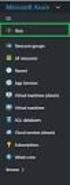 Chapter 6 Word 2016 ; ; ; ; ; ; 6.1 6.1.1 1 2 3 \ \06\ \.docx \ \06\ \.docx Chapter 6 step 01 \ \06\ \.docx step 02 step 03 6.4 \ \06\ \.docx \ \06\ \.docx 達 人 XXXTabN XXX Tab TabN 35 6-10 Chapter 6 達
Chapter 6 Word 2016 ; ; ; ; ; ; 6.1 6.1.1 1 2 3 \ \06\ \.docx \ \06\ \.docx Chapter 6 step 01 \ \06\ \.docx step 02 step 03 6.4 \ \06\ \.docx \ \06\ \.docx 達 人 XXXTabN XXX Tab TabN 35 6-10 Chapter 6 達
箫.doc
 箫 目 录 箫 的 历 史 1 箫 - 笛 和 箫 的 区 别 2 箫 - 箫 的 构 造 3 箫 的 制 作 3 箫 - 区 分 箫 孔 4 箫 的 定 调 4 箫 的 演 奏 4 演 奏 姿 势 5 呼 吸 方 法 5 箫 的 口 形 6 指 法 训 练 6 箫 - 保 养 与 维 修 11 经 典 曲 目 12 一 曲 碧 海 潮 生 曲 是 金 庸 小 说 里 黄 药 师 的 标 签 箫 又
箫 目 录 箫 的 历 史 1 箫 - 笛 和 箫 的 区 别 2 箫 - 箫 的 构 造 3 箫 的 制 作 3 箫 - 区 分 箫 孔 4 箫 的 定 调 4 箫 的 演 奏 4 演 奏 姿 势 5 呼 吸 方 法 5 箫 的 口 形 6 指 法 训 练 6 箫 - 保 养 与 维 修 11 经 典 曲 目 12 一 曲 碧 海 潮 生 曲 是 金 庸 小 说 里 黄 药 师 的 标 签 箫 又
視窗程式設計
 視窗程式設計 Windows Programming 視窗元件二 大綱 清單 (List) 下拉式選單 (Combo Box) 功能表 (Menu) 功能表處理事件 面板 (Panel) 捲軸 (Scroller) JList( 清單 ) 清單 是用來製作一連串的選項, 供使用者可以從清單中挑出所要選項, 所挑出可以有幾種方式, 例如 : JList( 清單 ) 清單的建立 使用 DefaultListModel
視窗程式設計 Windows Programming 視窗元件二 大綱 清單 (List) 下拉式選單 (Combo Box) 功能表 (Menu) 功能表處理事件 面板 (Panel) 捲軸 (Scroller) JList( 清單 ) 清單 是用來製作一連串的選項, 供使用者可以從清單中挑出所要選項, 所挑出可以有幾種方式, 例如 : JList( 清單 ) 清單的建立 使用 DefaultListModel
扉页.doc
 高 职 高 专 规 划 教 材 中 文 PowerPoint 2002 操 作 教 程 本 书 编 委 会 编 西 北 工 业 大 学 出 版 社 内 容 提 要 本 书 为 高 职 高 专 计 算 机 系 列 教 材 之 一 书 中 主 要 介 绍 了 中 文 PowerPoint 2002 的 基 础 知 识, 演 示 文 稿 的 制 作 播 放, 以 及 文 本 报 表 图 表 图 示 幻 灯
高 职 高 专 规 划 教 材 中 文 PowerPoint 2002 操 作 教 程 本 书 编 委 会 编 西 北 工 业 大 学 出 版 社 内 容 提 要 本 书 为 高 职 高 专 计 算 机 系 列 教 材 之 一 书 中 主 要 介 绍 了 中 文 PowerPoint 2002 的 基 础 知 识, 演 示 文 稿 的 制 作 播 放, 以 及 文 本 报 表 图 表 图 示 幻 灯
超連結 03 URI (Universal Resource Identifier) URI Web URL (Universal Resource Locator) URI URI :// [: ]/ [/ 2...]/
![超連結 03 URI (Universal Resource Identifier) URI Web URL (Universal Resource Locator) URI URI :// [: ]/ [/ 2...]/ 超連結 03 URI (Universal Resource Identifier) URI Web URL (Universal Resource Locator) URI URI :// [: ]/ [/ 2...]/](/thumbs/85/91279823.jpg) 網頁程式設計 3-1 URI 的類型... 超連結 (hyperlink) Web 1 1 2 按一下圖片超連結開啟所連結的網頁 2 3-2 超連結 03 URI (Universal Resource Identifier) URI Web URL (Universal Resource Locator) URI URI :// [: ]/ [/ 2...]/ http://www.lucky.com.tw:100/books/index.htm
網頁程式設計 3-1 URI 的類型... 超連結 (hyperlink) Web 1 1 2 按一下圖片超連結開啟所連結的網頁 2 3-2 超連結 03 URI (Universal Resource Identifier) URI Web URL (Universal Resource Locator) URI URI :// [: ]/ [/ 2...]/ http://www.lucky.com.tw:100/books/index.htm
<4D6963726F736F667420576F7264202D20BAD5D5DCD7E5B4ABCDB3CEC4BBAFB4ABB3D0CFD6D7B4B5F7B2E92E646F63>
 赫 哲 族 传 统 文 化 传 承 现 状 调 查 中 国 民 族 地 区 环 境 资 源 保 护 研 究 所 杨 京 彪 自 解 放 以 来, 尤 其 是 改 革 开 放 以 后, 民 族 地 区 的 经 济 得 到 了 飞 跃 发 展, 其 中 许 多 民 族 地 区 利 用 其 优 越 的 地 理 资 源 独 特 的 民 族 文 化 大 力 发 展 旅 游 业, 旅 游 业 在 某 些 民 族
赫 哲 族 传 统 文 化 传 承 现 状 调 查 中 国 民 族 地 区 环 境 资 源 保 护 研 究 所 杨 京 彪 自 解 放 以 来, 尤 其 是 改 革 开 放 以 后, 民 族 地 区 的 经 济 得 到 了 飞 跃 发 展, 其 中 许 多 民 族 地 区 利 用 其 优 越 的 地 理 资 源 独 特 的 民 族 文 化 大 力 发 展 旅 游 业, 旅 游 业 在 某 些 民 族
Microsoft Word - Excel 2013實力養成暨評量
 模擬試卷編號 :X13-0001 Excel 2013 模擬試卷 專業級 認證說明與注意事項 一 本項考試包含學科及術科, 所需總時間為 60 分鐘, 時間結束前需完成所有考試動作 成績計算滿分為 100 分, 合格分數為 70 分 二 學科考試時間為 20 分鐘, 術科考試時間為 40 分鐘, 唯學科剩餘時間會加至術科時間 三 學科為單 複選混合二十題, 每題 1 分, 小計 20 分 術科為五大題實作題,
模擬試卷編號 :X13-0001 Excel 2013 模擬試卷 專業級 認證說明與注意事項 一 本項考試包含學科及術科, 所需總時間為 60 分鐘, 時間結束前需完成所有考試動作 成績計算滿分為 100 分, 合格分數為 70 分 二 學科考試時間為 20 分鐘, 術科考試時間為 40 分鐘, 唯學科剩餘時間會加至術科時間 三 學科為單 複選混合二十題, 每題 1 分, 小計 20 分 術科為五大題實作題,
Microsoft Word - 新正文(物流).doc
 项 目 五 物 流 市 场 调 查 数 据 的 分 析 子 项 目 一 调 查 数 据 的 统 计 处 理 与 显 示 学 习 目 标 通 过 对 子 项 目 一 的 学 习, 你 应 该 达 到 以 下 目 标 : 1. 知 识 目 标 1 了 解 数 据 预 处 理 的 相 关 知 识 ; 2 了 解 频 数 频 率 累 积 频 数 累 积 频 率 等 概 念 ; 3 了 解 统 计 表 统 计
项 目 五 物 流 市 场 调 查 数 据 的 分 析 子 项 目 一 调 查 数 据 的 统 计 处 理 与 显 示 学 习 目 标 通 过 对 子 项 目 一 的 学 习, 你 应 该 达 到 以 下 目 标 : 1. 知 识 目 标 1 了 解 数 据 预 处 理 的 相 关 知 识 ; 2 了 解 频 数 频 率 累 积 频 数 累 积 频 率 等 概 念 ; 3 了 解 统 计 表 统 计
列印
 Calc 使用手冊 第四章 內容目錄... 1 試算表... 1 選項... 1 選取的工作表... 1 細項 順序與顯示比例... 2 細項... 2 頁面順序... 3 顯示比例... 3 調整範圍... 4 跨頁重複列或欄... 4 定義範圍... 4 增加範圍... 5 移除範圍... 5 編輯範圍... 5 定義自訂範圍... 6 頁面分隔... 7 插入頁面分隔... 7 換行... 7
Calc 使用手冊 第四章 內容目錄... 1 試算表... 1 選項... 1 選取的工作表... 1 細項 順序與顯示比例... 2 細項... 2 頁面順序... 3 顯示比例... 3 調整範圍... 4 跨頁重複列或欄... 4 定義範圍... 4 增加範圍... 5 移除範圍... 5 編輯範圍... 5 定義自訂範圍... 6 頁面分隔... 7 插入頁面分隔... 7 換行... 7
1 Excel 的資料處理與分析 架構的方式呈現, 而在上述的範例資料當中, 各種商品名稱並沒有以資料欄位的方式呈現, 因此, 我們必須建立一個名為 商品 的欄位來存放各種商品名稱 ; 同理, 上述的範例資料當中, 年度各季名稱也沒有以資料欄位的方式呈現, 而是以水平方向的報表標題方式陳列於儲存格
 1.1 Excel 資料處理與分析的能力 對一個資料庫而言, 資料表裡所存放的資料僅僅是一筆筆資料記錄的集合, 對很多人來說, 這不過是一個蒐集儲存資料的大容器 但是, 若要從中取得具備特定意義或特殊目的的資訊, 就非得透過有效的資料分析技巧來完成了! 例如 : 一份訪問了 758 位用戶的客戶滿意度調查資料, 記錄著 758 筆資料記錄, 您絕對不會將這 758 資料記錄的原始資料 (Raw Data)
1.1 Excel 資料處理與分析的能力 對一個資料庫而言, 資料表裡所存放的資料僅僅是一筆筆資料記錄的集合, 對很多人來說, 這不過是一個蒐集儲存資料的大容器 但是, 若要從中取得具備特定意義或特殊目的的資訊, 就非得透過有效的資料分析技巧來完成了! 例如 : 一份訪問了 758 位用戶的客戶滿意度調查資料, 記錄著 758 筆資料記錄, 您絕對不會將這 758 資料記錄的原始資料 (Raw Data)

